Яндекс и Гугл картинки, а так же поиск по файлу изображения в Tineye (тинай) и Google
Обновлено 21 января 2021- Что нового появилось в Яндекс Картинках
- Гугл картинки (Google Images) — найдите три отличия
- Поиск картинок по образцу файла в Tineye (тинай) и Google
- SEO оптимизация изображений для поиска по картинкам
Здравствуйте, уважаемые читатели блога KtoNaNovenkogo.ru. Сегодня речь пойдет о двух специализированных поисках от Яндекса и Google — по картинкам, а также об уникальном сервисе поиска фоток по графическому файлу под названием Tineye (тинай). Поисковые системы уже довольно давно научились агрегировать графику найденную в интернете и предоставлять возможность поиска по ним всем желающим.
Упомянутые сервисы получили на данный момент очень большую популярность, их владельцы стараются сделать их максимально удобными и функциональными. О том, чего удалось достичь лучшим поисковикам интернета в этом направлении, и пойдет сегодня речь.
Лично я вижу три очевидных возможности их использования для вебмастера. Во-первых, кто бы что ни говорил, но большинство используют найденные там фото для своих сайтов (зачастую довольно сильно их перерабатывая, хотя бы в snagit или FastStone Image Viewer), но во избежании проблем с правообладателями лучше использовать картинки и иконки с IconFinder или Freepik (я именно так и делаю последнее время).
Во-вторых, там можно проверить уникальность фоток на своем ресурсе (в TinEye или Google). Ну и, в-третьих, поиск по картинкам от Google (в большей степени) и от Яндекса (в меньшей) способен приводить посетителей на ваш проект. Конечно же, этот трафик будет актуален не для всех проектов (равно как и трафик с социальных сетей), но некоторые именно на этом делают акцент в продвижении.
Что нового появилось в Яндекс Картинках
Давайте рассмотрим для начала возможности, предоставляемые пользователю сервисом поиска по изображениям от Яндекса, а потом уже поговорим за Google..jpg) Итак, он находится по адресу http://images.yandex.ru. Но никто не мешает вам задать запрос на главной странице Yandex.ru, а уже потом выбрать из верхнего меню пункт «Картинки».
Итак, он находится по адресу http://images.yandex.ru. Но никто не мешает вам задать запрос на главной странице Yandex.ru, а уже потом выбрать из верхнего меню пункт «Картинки».
Исторически поиск по фотографиям выделился из общего еще в далеком 2002 году. Точнее говоря, в этом году он стал иллюстрированным, т.е. стал агрегировать в себе найденные в интернете графические файлы. До этого можно было лишь перейти по ссылке на сайт, где изображение было найдено. Сейчас им уже проиндексировано около 5 миллиардов изображений, причем более половины из них найдено было не в рунете, что говорит о Yandex, как о мировой поисковой системе (хотя бы в этой области поиска).
В 2007 году Яндекс картинки обзавелись своим собственным поисковым роботом (а так же появился новый сервис Yandex Фотки), который призван был находить и индексировать новые графические файлы подходящего формата на просторах рунета и всего мирового интернета. Тогда же было введено ранжирование по цветовому признаку и типу изображения (фото, графика, клипарт). А в 2008 году он научился различать лица и появился в интерфейсе соответствующий фильтр:
А в 2008 году он научился различать лица и появился в интерфейсе соответствующий фильтр:
На приведенном скриншоте я выбрал сразу несколько фильтров: лицо (или же портрет), черно-белые и маленькое разрешение (чтобы снять фильтры, достаточно будет щелкнуть по крестикам рядом с ними). Все возможные фильтры выведены в виде левого меню, что, на мой взгляд, гораздо удобно.
Также вы сможете поставить фильтр «Обои», что позволит отобразить лишь графические файлы, соответствующие размером наиболее популярным разрешениям мониторов (800×600, 1024×768, 1152×864, 1280×768, 1280×800, 1280×960, 1280×1024, 1400×1050, 1440×900, 1600×1200, 1680×1050, 1920×1200 и 2048×1536). Понятно для какой цели.
Теперь перейдем к удобству работы с Яндекс.Картинками. Раньше внизу первой страницы с 20 результатами поиска по изображениям можно было увидеть традиционную постраничную навигацию, а сейчас новая страница подгружается автоматически после того, как вы прокрутите предыдущую до конца. Правда это работаете не до бесконечности и после нескольких автоподгрузок вас все же спросят о ваших дальнейших намерениях.
Правда это работаете не до бесконечности и после нескольких автоподгрузок вас все же спросят о ваших дальнейших намерениях.
В новой версии сервиса мало что изменилось при просмотре отдельных фоток. Щелкаете при просмотре бесконечной ленты миниатюр по нужному фото и оно разворачивается во всплывающем окне. Имеется минимальный набор инструментов — переход к следующему и предыдущему файлу, показ слайд-шоу, разворачивание на весь экран и выбор другого размера для этой же фотографии из выпадающего списка.
Ах да, главное отличие от предыдущих версий — это черный цвет фона, который, по большому счету, очень выгодно оттеняет картинки при их просмотре.
Еще у вас будет возможность открыть с помощью соответствующих ссылок изображение того размера, которое вам больше всего подходит. На мой взгляд очень удобно, что оно откроется в новом окне. Если подходящего размера вы не увидите, то перейдите по ссылке «Все размеры» и пошукайте, что там еще имеет место быть у Яндекс. Картинок в загашнике.
Картинок в загашнике.
Если подводить итог, то изменения внешнего вида сервиса поиска по фоткам практически не сказалось на удобстве пользования и лишь несколько осовременило этот полезный инструмент.
Не совсем понятно выделение в отдельную категорию «демотиваторов» в левой колонке с фильтрами (читайте о том, как создать демотиватор в онлайн редакторе), но «великому и ужасному» виднее. Да, тут наткнулся на фотку, где зеркало рунета открывает занавес того, какой объем изображений планируется быть проиндексированным в Яндекс.Картинках:
Наверное, стоит еще упомянуть мобильный поиск, который имеет ту особенность, что подгружаемые фотки автоматически адаптируются (по размеру) под разрешение вашего сотового телефона. Это позволяет экономить время и деньги за трафик (можно будет подыскивать и менять обои без тормозов и не опасаясь остаться без средств на счету).
Что примечательно, Яндекс ведет историю ваших поисков по фото, что можете помочь потом восстановить ход событий. Но может возникнуть и обратная ситуация, когда вы захотите удалить историю в Яндексе, чтобы очиститься от компрометирующих вас материалов. Сделать это довольно просто — смотрите статью по приведенной чуть выше ссылке.
Но может возникнуть и обратная ситуация, когда вы захотите удалить историю в Яндексе, чтобы очиститься от компрометирующих вас материалов. Сделать это довольно просто — смотрите статью по приведенной чуть выше ссылке.
Гугл картинки (Google Images) — найдите три отличия
Сервис Гугл Картинки появился примерно на год раньше аналога от Yandex, т.е. в 2001. В индексе у них уже более 10 миллиардов фоток, что несколько больше, чем у основного конкурента в рунете.
Недавно этот сервис претерпел существенные изменения, которые позволили сделать его интерфейс несколько более удобным для пользователей. Миниатюры фоток на странице поиска стали располагаться практически вплотную друг к другу, что позволило несколько увеличить как их размер, так и количество умещающихся на одном экране.
Страница с результатами поиска стала очень длинной (до 1000 фоток). Теперь для просмотра информации о заинтересовавшем вас фото и просмотра его увеличенной копии, достаточно будет кликнуть по нему мышью. В результате откроется окно очень похожее на аналог от Яндекса, но с некоторыми своими особенностями:
В результате откроется окно очень похожее на аналог от Яндекса, но с некоторыми своими особенностями:
Как вы видите, в Google Images имеет место быть область «Похожие», где приведены миниатюры схожих с данным изображений. Имеется также возможность выбрать «Другие размеры» этого же фото. Их суть и назначение идентичны рассмотренным выше.
Если щелкнуть мышью по понравившейся фотке, то она откроется на том сайте, где ее и обнаружил Google. Кроме этого вы можете воспользоваться кнопкой «Открыть картинку в полный размер» (в новом окне) и можете провести поиск по этому графическому файлу, т.е. именно по физическому файлу фотки, а не по тексту, который его окружает, или значению атрибутов Alt и Title. Подробнее об этом читайте чуть ниже по тексту.
Наверное не удивительно, что у гугл поиска вы найдете практически все те же инструменты и фильтры, которые были у зеркала рунета. Так в Google Images вы сможете отфильтровать графику по цветовому оттенку, по размеру, по тому, что именно изображено на фото (лица, клипарты, черно-белые рисунки) и даже по типу лицензий (чтобы можно было легально использовать на сайте стоковые фотографии с бесплатных фотобанков, по которых Гугл тоже осуществляет поиск).
Сделали они тоже самое, что и в обычной выдаче (читайте про то, как правильно искать в Гугле). А раньше у них набор фильтров располагался слева, точно так же, как и у Яндекса сейчас:
Кроме этого в Google картинках имеется возможность разбить все найденные фотки по темам, что бывает очень полезно. Например, по запросу «тигр» изображение животного может чередоваться с изображением известного танка, а выбрав вверху нужный вариант вы четко отделите зерна от плевел и сможете выбрать просмотр фоток только интересующей вас тематики. В Яндекс.Картинках я аналогичной фичи не нашел.
Можно попросить Гугл показывать размеры найденных изображений прямо на них с помощью активации «Показать размер», а еще можно будет отфильтровать только свежие изображения попавшие в индекс, например, за последнюю неделю.
В общем, Google images и их аналог от Яндекса отличаются только реализацией одних и тех же фич, ну, а вам нужно выбирать тот сервис, который наиболее удобен и предоставляет на ваш взгляд более релевантные вашему запросу результаты.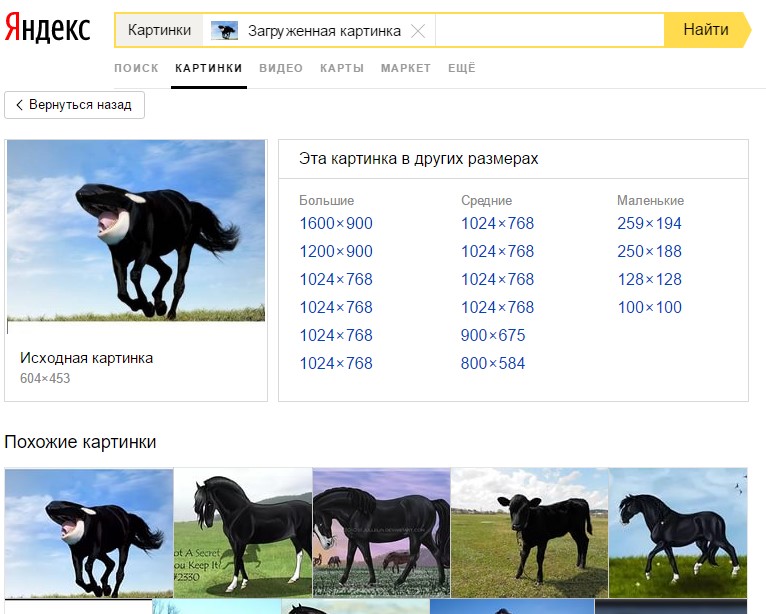 По удобству мне больше нравится зеркало рунета, а вот по полноте и релевантности лидер мирового поиска, пожалуй, выигрывает. ИМХО.
По удобству мне больше нравится зеркало рунета, а вот по полноте и релевантности лидер мирового поиска, пожалуй, выигрывает. ИМХО.
Поиск картинок по образцу файла в Tineye (тинай) и Google
Однако, сервис от Google обладает одной замечательной возможностью. Вы можете искать фотки не по введенным вами в поисковой строке словам, а перетащив графический файл из проводника или тотал коммандера прямо на поисковую строку. Для этого открываете главную страницу Google Images:
Далее у вас будет две возможности:
- Перетащить мышью нужный файл с фоткой (например, из файлового менеджера в Windows) на главную страницу Google картинок, открытую в вашем браузере:
- Либо вы можете нажать в поисковой строке на кнопку с фотоаппаратом (см. скриншот выше), а затем указать URL адрес интересующего вас фото или же непосредственно загрузить его с своего компьютера:
В результате увидите все сайты, на которых данный графический файл присутствует:
Причем сборное изображение будет обратно разложено на составляющие и все они будут найдены в отдельности.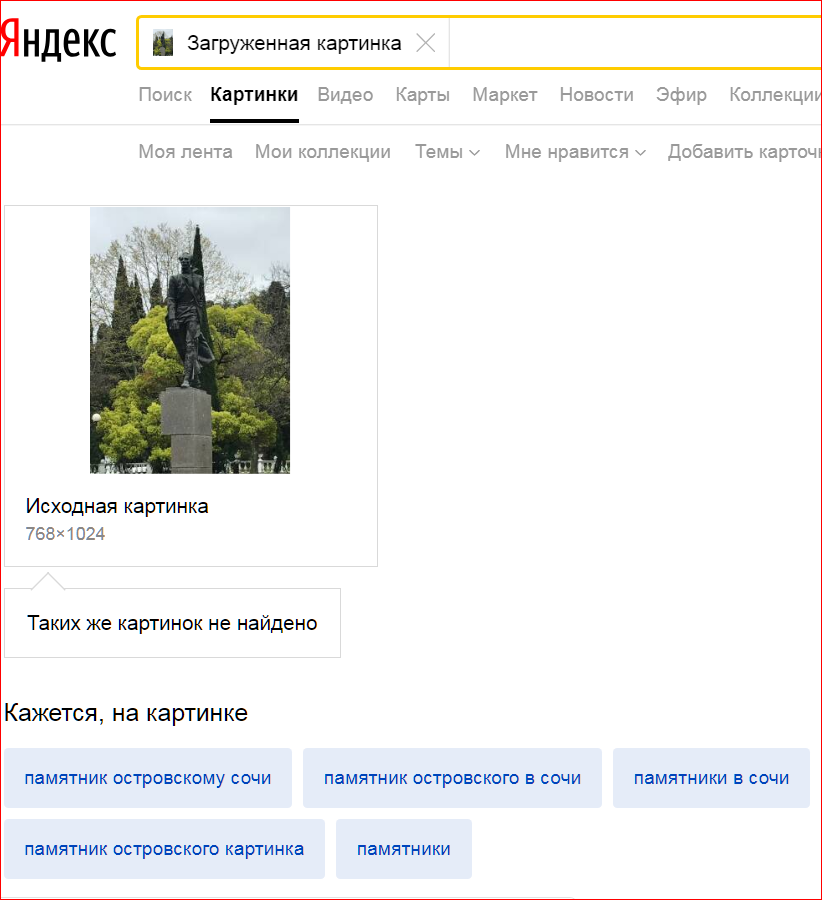 Штука довольно мощная и позволяет проверить, например, уникальность графики на вашем сайте (читайте про соблюдение авторского права (копирайта)) или же найти похожие картинки.
Штука довольно мощная и позволяет проверить, например, уникальность графики на вашем сайте (читайте про соблюдение авторского права (копирайта)) или же найти похожие картинки.
Но пионером в области поиска по графическому файлу стал не Google, а сервис TinEye (в русской транскрипции — тинай). По сути, он произвел революцию в этой области, ибо для поиска по графике использовал не ключевые слова приписанные в атрибутах ALT или Title и не метаданные фотки. Он использовал код самого графического файла.
В связи со всем вышесказанным, TinEye можно использовать как инструмент по проверке уникальности фото, например, когда вы его покупаете. А также с помощью этого сервиса можно защищать свои авторские права, своевременно обнаруживая незаконное копирование и выдвигая требования о прекращении плагиата. Ну и также можно будет с помощью этого сервиса найти более качественное фото, даже если в вашем распоряжении имеется лишь небольшая и некачественная миниатюра.
Работает TinEye.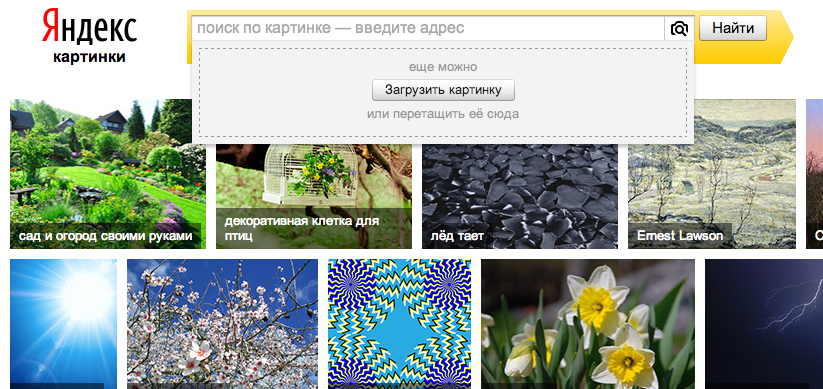 com довольно просто. На главной странице вы сможете загрузить графический файл двумя способами (непосредственно с компьютера, или же указав его УРЛ адрес в интернете):
com довольно просто. На главной странице вы сможете загрузить графический файл двумя способами (непосредственно с компьютера, или же указав его УРЛ адрес в интернете):
Если в базе Тиная найдутся дубликаты или составляющие загруженного вами изображения, то вы сможете не только их увидеть, но и перейти на страницы сайтов, где они были найдены:
Оптимизация изображений для их продвижения в поиске по картинкам
Вообще, даже за то короткое время, что я активно интересуюсь тематикой вебмастеринга, сервисы поиска по графическим файлам претерпели очень серьезные изменения и сейчас стали очень удобными инструментами агрегирующими в себе миллиарды фото и рисунков. Лично мне, более удобным сервисом кажется Яндекс.Картинки (о нем я и хочу поговорить сначала), но зачастую в Гугл мне удается найти то, что не удалось найти у лидера поиска рунета.
Я не буду напрямую сравнивать два этих сервиса, а лишь только подробно опишу их возможности, а вы уже сами решите, что вам будет ближе. Следует учитывать, что в первую очередь они нацелены на привлечение внимания непосредственно к Яндексу и Google, а не для того, чтобы приводить пользователей на ваш сайт. Все там направлено на создание комфортных условий для пользователей (ведь поисковики работают именно для них, а не для вебмастеров, которых, по большому счету, они попросту используют).
Следует учитывать, что в первую очередь они нацелены на привлечение внимания непосредственно к Яндексу и Google, а не для того, чтобы приводить пользователей на ваш сайт. Все там направлено на создание комфортных условий для пользователей (ведь поисковики работают именно для них, а не для вебмастеров, которых, по большому счету, они попросту используют).
Многие пользователи поиска по картинкам находят все, что им было нужно, не обращая даже внимание на то, где именно поисковик нашел данное фото. Но так будет не для всех интернет проектов и не во всех случаях. Для некоторых типов сайтов графический трафик может быть превалирующим (адалт, например, да и не только) и им имеет смысл стремиться оптимизировать свой ресурс под это дело.
Узнать то, какую долю в общерунетовском поисковом трафике сейчас занимают Гугл и Яндекс картинки, можно довольно просто. При просмотре статистики счетчика Ливинтернет достаточно ввести в качестве адреса сайта «ru» и попробовать таким образом измерить среднюю температуру по больнице:
Получается, что ожидаемый трафик с Google images будет примерно в три раза больше отечественного аналога.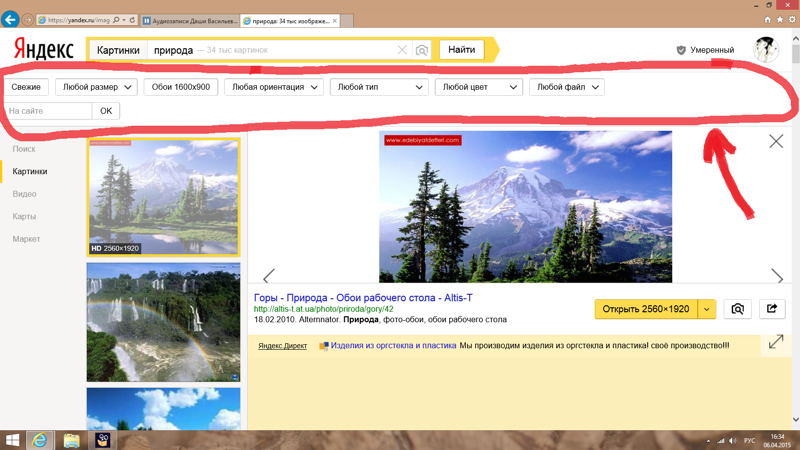 Вообще, несмотря на то, что поисковики стали несравненно умнее в анализе изображений (могут выделять фотки с лицами, могут находить похожие файлы или же определенной цветовой гаммы), общий поиск и ранжирование, скорее всего, по-прежнему осуществляется с помощью учета данных описывающих фото (атрибуты Alt и Title Html тега Img) и окружающего текста, если таковой имеет место быть.
Вообще, несмотря на то, что поисковики стали несравненно умнее в анализе изображений (могут выделять фотки с лицами, могут находить похожие файлы или же определенной цветовой гаммы), общий поиск и ранжирование, скорее всего, по-прежнему осуществляется с помощью учета данных описывающих фото (атрибуты Alt и Title Html тега Img) и окружающего текста, если таковой имеет место быть.
Отсюда и следуют основные правила оптимизации под эти сервисы — прописывать всегда нужные атрибуты для тега Img (без спама и лучше разные тексты для Alt и Title) и окружать их текстом содержащим нужные ключевые слова, по которым вы хотите занимать достойное место в Гугл и Яндекс картинках.
В поиске Яндекса по изображениям принимают участие только графические файлы форматов JPEG, GIF и PNG (фоновые изображения не индексируются). Еще очень важным условием является то, чтобы страницы с вашей графикой, а также папки на сервере вашего сайта, где непосредственно лежат файлы, были бы разрешены для индексации в вашем файле robots. txt.
txt.
Хотя для Гугла запрет в robots.txt не всегда является преградой для индексации, поэтому если вы намерены закрыть от поисковиков графику, то лучше прописать в мета тег Robots соответствующую запрещающую директиву.
Кроме этого на ранжирование графических файлов влияют и проставленные ссылки с этого же (например, с маленького изображения на его большую копию) или других сайтов на продвигаемые фотки (с нужными ключевыми словами в анкорах), а еще желательно прописывать ключевые фразы в названиях файлов графических изображений транслитом (например, yandeks-kartinki.png). Очень удобно получать транслитерацию из русских фраз с помощью горячих клавиш Punto Switcher (Alt+Scroll/Lock).
Причем, все описанные способы оптимизации не являются обычными досужими домыслами, а имеют под собой основание в виде рекомендаций из хелпа «великого и ужасного» зеркала рунета:
Кроме этого, оное зеркало при ранжировании будет также обращать внимание на качество ресурса и качество самих фоток (чем больше разрешение, тем лучше):
Еще важно понимать, что изображение должно подгружаться на веб страницу именно из папки на вашем сайте (с вашего домена), только тогда пользователи с Гугл или Yandex поиска по картинкам будут приходить именно на ваш ресурс, а не на тот, где фотка хостится. Ну и, естественно, страница с графикой должна находиться в индексе поисковиков. Многие фотохостинги для ускорения и улучшения индексации фоток создают специальную карту изображений в виде XML-файла.
Ну и, естественно, страница с графикой должна находиться в индексе поисковиков. Многие фотохостинги для ускорения и улучшения индексации фоток создают специальную карту изображений в виде XML-файла.
Другая проблема для вебмастеров, которая возникает вследствие высокой популярности Яндекс и Google Images, это повальное копирование и тиражирование ваших удачных и уникальных изображений. В общем-то, поделать тут, увы, ничего нельзя, ибо поисковики в этом вопросе уходят в сторону и говорят, что мы дескать всего лишь зеркало интернета и с нас взятки гладки. Так что проблема копипаста имеет место быть не только по отношению к текстам, но и по отношению к графическому контенту.
Удачи вам! До скорых встреч на страницах блога KtoNaNovenkogo.ruПоиск по картинке в Google и Yandex
Много ли можно узнать о незнакомце по фотографии? Еще недавно – почти ничего, но сегодня все изменилось: поисковые системы научились узнавать о нас всё!
Спрятаться в Интернете становится всё сложнее. Современные поисковики обладают не только «нюхом, интеллектом и памятью», но и «глазами». Благодаря технологии машинного зрения Google, а вслед за ним и Яндекс, научились распознавать и находить в сети изображения. Читайте о том, какие возможности нам открывает поиск по картинке и как им пользоваться.
Современные поисковики обладают не только «нюхом, интеллектом и памятью», но и «глазами». Благодаря технологии машинного зрения Google, а вслед за ним и Яндекс, научились распознавать и находить в сети изображения. Читайте о том, какие возможности нам открывает поиск по картинке и как им пользоваться.
Как искать картинки в Google
Какие изображения лучше всего находит Google? Те, которые широко известны в сети. Так, со 100% вероятностью будет опознана фотография мировой достопримечательности или медийной персоны, например, политика или актера, чьи снимки часто публикуют в СМИ. Успех нахождения других изображений зависит от количества похожих проиндексированных материалов. Если вы попытаетесь отыскать человека, который не хранит свои фотоальбомы в Интернете, поиск по картинке Google выдаст вам десяток похожих лиц, но нужного среди них, вероятнее всего, не окажется. А если этот снимок, особенно в высоком разрешении, уже где-то размещен, шанс, что он будет найден, гораздо выше.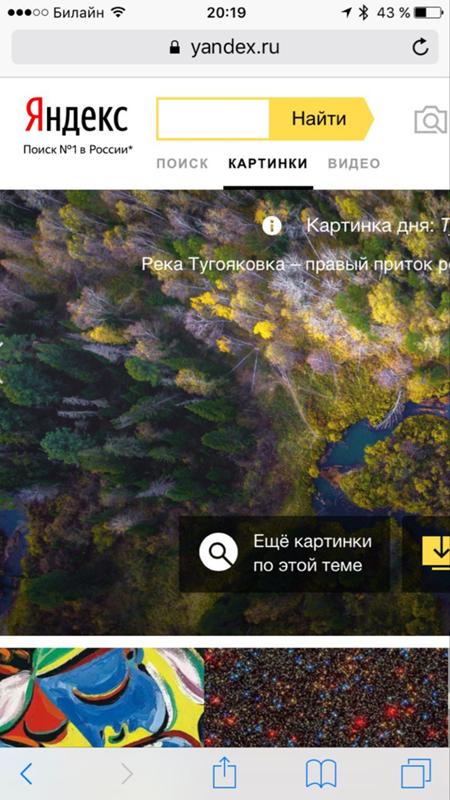 А вместе с ним, возможно, найдутся и другие фотографии этого человека.
А вместе с ним, возможно, найдутся и другие фотографии этого человека.
Итак, чтобы найти изображение в Гугл, откройте страницу поисковика и кликните в правом верхнем углу ссылку «Картинки».
Нажмите на значок в виде камеры.
Загрузите графический файл со своего компьютера или укажите его адрес в сети.
В качестве примера я загрузил фотографию человека. Так как она довольно известна в Интернете, Гугл без проблем нашел ее точную копию и выдал несколько похожих результатов. На всех – мужчины в пиджаке, с поднятым кверху большим пальцем (за исключением одного) и снятые на белом фоне. Вот так работает алгоритм машинного зрения.
Искать графические материалы в Гугле можно и по текстовому описанию:
Чем оно точнее, тем больше вероятность найти именно то, что нужно.
При желании можете сузить поисковый запрос, нажав «Инструменты поиска» и определив:
- Размер изображения: приблизительный (большой, маленький, средний) или точный (в пикселях).
 Кстати, он отображается при наведении курсора на объект выдачи.
Кстати, он отображается при наведении курсора на объект выдачи. - Цвет.
- Тип (лица, рисунки, фото, клип-арт, графика с анимацией).
- Время создания (последние сутки, неделя, заданный период).
- Права (различные типы лицензии на использование файла).
Щелчок мышью по одному из результатов выдачи откроет рядом с ним еще несколько похожих.
Другой удобный способ поиска графики реализован в браузерах Google Chrome и Yandex.Browser (в последнем активируется при назначении Гугл основной поисковой системой): через контекстное меню любого открытого в нем изображения. Опция называется «Найти картинку (Google)».
Как искать графику в Yandex
Поиск изображений в Яндексе тоже основан на алгоритмах машинного зрения и на первый взгляд почти ничем не отличается от Гугл. Разве что оформлением.
Как им пользоваться:
- Откройте Yandex.ru и щелкните по ссылке «Картинки».
- На следующей страничке нажмите на иконку в виде фотоаппарата.

- Загрузите файл или введите в поисковую строку сетевой адрес искомого объекта.
- Наслаждайтесь результатом.
Для сравнения я снова загрузил в поисковик эту же фотографию. По-моему, Яндекс справился с задачей не хуже, чем Гугл. Даже лучше: в выборку попали мужчины в пиджаке, снятые анфас на светлом фоне и держащие в районе груди не одну, а обе руки, как на оригинальном фото.
Поиск по описанию тоже не подвел:
Здесь, как и в Гугле, можно сузить параметры запроса, определив:
- Размер изображения.
- Его свежесть (правда, уточнений, что именно считается свежим, я не увидел).
- Только обои размером 1280х720 пикселей.
- Ориентацию (горизонтальную, вертикальную, квадрат или любую).
- Тип (лица, фотографии, рисунки и чертежи, только на белом фоне и демотиваторы).
- Цвет.
- Тип файла (jpg, png, gif или любой).
Щелчок по любому из результатов выдачи, как и в Google, открывает его в увеличенном формате.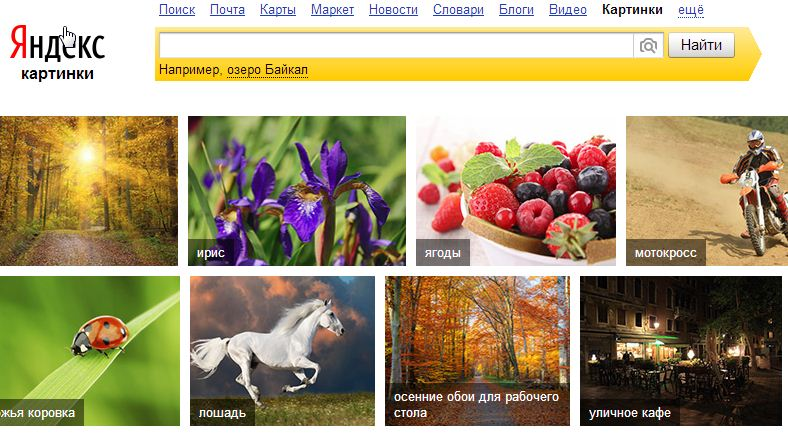 Под ним – еще несколько похожих объектов. В боковой панели – информация о месторасположении файла и кнопки «Сохранить на Яндекс диск» и «Поделиться в соцсетях».
Под ним – еще несколько похожих объектов. В боковой панели – информация о месторасположении файла и кнопки «Сохранить на Яндекс диск» и «Поделиться в соцсетях».
Еще одна возможность искать графические объекты присутствует только в Яндекс-браузере. Это контекстное меню. Выделенная команда активируется при выборе Yandex основной поисковой системой.
Расширение «Поиск по картинке» для Opera
Команда в контекстном меню, пожалуй, самый удобный способ искать информацию об изображении, а также его копии в сети. Но в браузере Opera такой функции нет. Чтобы компенсировать недостаток, установите расширение «Поиск по картинке Гугл и Яндекс». После этого контекстное меню любого графического объекта, открытого в Опере, будет выглядеть так:
И вам будет столь же комфортно, как пользователям Yandex.Browser и Google Chrome.
Удачи!
Яндекс и Гугл картинки. Поиск картинок и фото в Интернете
Поисковые системы умеют находить в интернете не только текст, но и картинки с фотографиями.
И через Яндекс (yandex.ru) и через Гугл (google.ru) можно найти фото на определенную тему, а потом сохранить его на компьютер.
И также можно найти тематические картинки для оформления презентаций, статей, блогов и сайтов, обои для рабочего стола и многое другое.
Google Картинки
Сначала нужно открыть сайт поисковой системы Гугл. Для этого печатаем в адресной строке браузера адрес google.ru и нажимаем на кнопку Enter на клавиатуре.
Открывается сайт поисковика. С правой стороны вверху будет надпись/ссылка «Картинки». Щелкаем по ней.
Теперь нужно напечатать в строке поиска то, что хотим найти.
Например, мне для оформления презентации нужна фотография фруктов. Чтобы ее получить, печатаю слово «фрукты» в поисковой строке (без уточняющего «фото» — Гугл и так это понимает).
Поисковик предлагает различные варианты. Выбираем то, что подходит из списка. Или же просто печатаем слово и нажимаем на кнопку поиска в конце строки.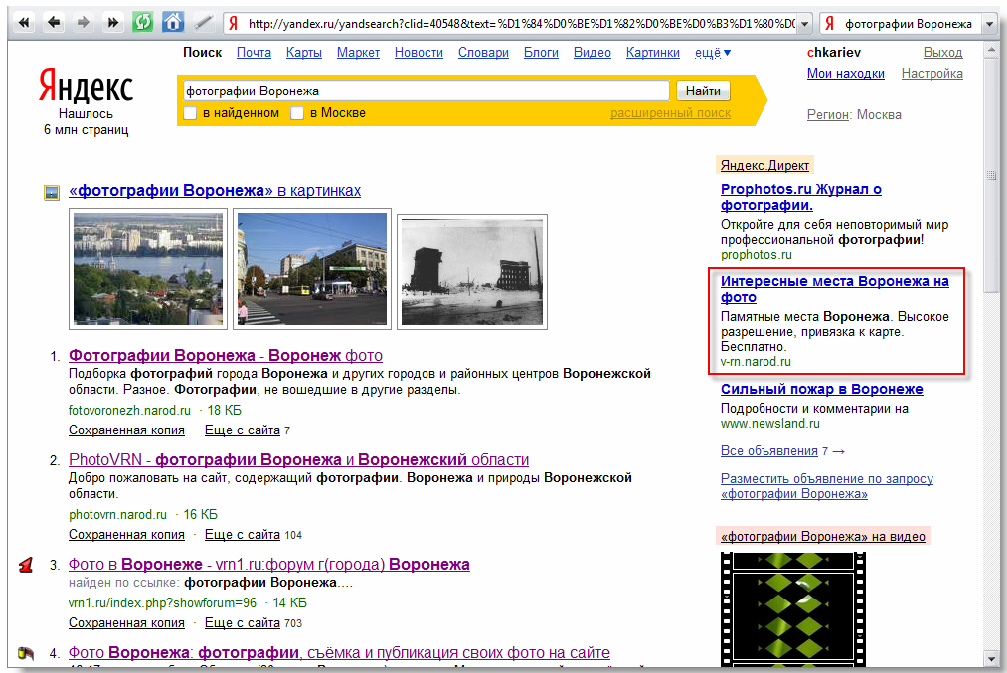
Буквально за секунду Гугл подбирает изображения по теме. Вот что он нашел по моему запросу:
И это далеко не все! Если покрутить колесико не мышке, появятся десятки других картинок. А в самом низу будет кнопка «Еще результаты», нажав на которую он покажет еще десятки/сотни/тысячи изображений.
Каждое из этих изображений можно увеличить. Для этого нужно просто щелкнуть по нему левой кнопкой мышки. Увеличенное фото перекроет другие найденные изображения.
Теперь его можно сохранить на компьютер (правой кнопкой мышки по фото → Сохранить изображение как…)
Кстати, очень часто оно сохраняется в еще большем размере, чем открыто на экране.
В этом темно-сером блоке с увеличенным фото можно открыть и следующие по очереди или предыдущие изображения. Для этого достаточно нажать на кнопку со стрелкой справа и слева.
А еще Гугл подобрал похожие на эту картинки и вывел уменьшенные версии в правом углу блока. Нажав на каждую из них, откроется увеличенная копия.
На заметку. Чтобы закрыть этот блок, то есть вернуться к найденным картинкам, нужно нажать на крестик в верхнем правом углу.
В самом верху результатов поиска Гугл предлагает нам и другие варианты картинок по теме. Он, так сказать, уточняет наш запрос, подсказывает, как еще можно поискать.
Подробнее о Гугл-картинках можно узнать из этой статьи.
Яндексе Картинки
В Яндексе также можно найти фото и картинки по запросу. Делается это практически так, как и в Гугле.
Сначала открываем сайт поисковика Яндекс. Для этого печатаем в адресной строке yandex.ru и нажимаем Enter на клавиатуре.
В центре сайта, над желтой полосой для поиска, будет ссылка «Картинки». Щелкаем по ней.
Теперь нужно напечатать в верхней желтой строке то, что хотим найти.
Допустим, я хочу найти фотографии актера Ричарда Гира. Так и печатаю в строке поиска — ричард гир (без слова «фото»).
По ходу печати Яндекс предлагает список из популярных запросов. Выбираем то, что подходит или допечатываем нужный запрос и нажимаем на кнопку поиска.
Выбираем то, что подходит или допечатываем нужный запрос и нажимаем на кнопку поиска.
Поисковик моментально находит подходящие снимки и открывает их в уменьшенном варианте.
Их довольно много — если покрутить колесико, появятся другие изображения. А в самом низу есть кнопка «Еще картинки», нажав на которую загрузятся десятки новых фото.
Каждую из них можно увеличить. Для этого достаточно щелкнуть по ней левой кнопкой мышки.
Фотография откроется в увеличенном размере: либо в отдельном сером прямоугольнике, либо в правой части страницы. Теперь ее можно сохранить на компьютер (правая кнопка мышки → Сохранить изображение как…).
А также это изображение можно открыть и скачать в других размерах – рядом есть кнопка с самым большим значением и стрелка, под которой прячутся другие варианты. Выбираем нужный — и снимок в этом размере открывается в новом окне.
Если увеличенное изображение открывается в сером прямоугольнике, то в нем же есть кнопки со стрелками, которыми можно листать все найденные фото по списку.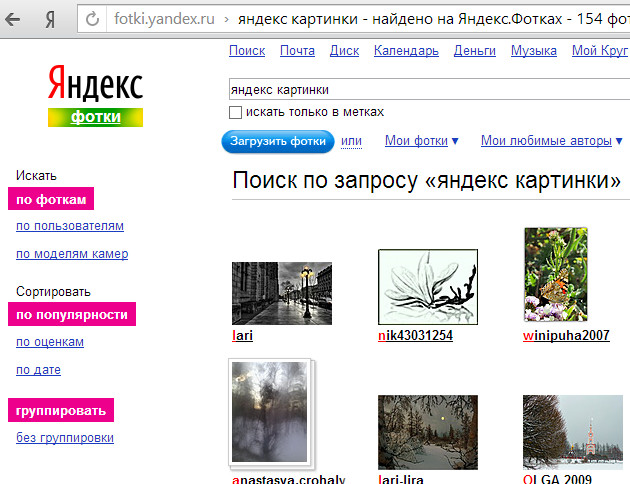
Для возврата к списку уменьшенных изображений просто нажмите на кнопку с крестиком в правом углу блока.
Как сделать поиск по картинке в Гугле и Яндексе
Всем привет! Интеллектуальная система поиска изображений по выбранному фрагменту или целому образцу основана на сложных алгоритмах компьютерного зрения: приложенный пользователем материал, к примеру, снимок памятника, сканируется, затем разбивается на цветовые участки, а после разыскивается в сети методом визуального совпадения.
Содержание:
Google.Картинки – инструкция по применению
На главной странице популярной поисковой системы в правом верхнем углу скрывается обширное меню возможностей: почта, географическая карта, игровой центр, переводчик. Чуть левее меню – «Картинки», нужный элемент, переадресовывающий к новой странице. Для поиска достаточно нажать на значок «фотоаппарата» и во всплывшей вкладке указать ссылку на изображение или же загрузить прямо с компьютера.
Чуть левее меню – «Картинки», нужный элемент, переадресовывающий к новой странице. Для поиска достаточно нажать на значок «фотоаппарата» и во всплывшей вкладке указать ссылку на изображение или же загрузить прямо с компьютера.
Как вставить картинку в поиск
- Скопировать URL (адрес) изображения, нажав правой кнопкой мыши на пункт «Копировать ссылку» (может меняться в зависимости от браузера). Полученную ссылку необходимо вставить в поле поиска, нажав Ctrl+V или вновь воспользовавшись меню, выпадающим при ПКМ.
- Загрузить изображение с компьютера, выбрав подходящее из любого места, хоть с рабочего стола.
- Перетащить картинку из папки прямо в окно поиска картинок гугл по образцу.
Успех поиска нужного изображения увеличивается, если помнить о важных деталях:
- Популярность. Найти известные улицы крупных городов, лица актеров и музыкантов, спортивные машины всегда легче. А вот заниматься поиском соседа, ни разу не появлявшегося даже в социальных сетях бессмысленно.
 Поиск похожих картинок в Гугл – не всемогущ.
Поиск похожих картинок в Гугл – не всемогущ. - Время. Индексация страниц в поисковой системе происходит не сразу. Свежие фотографии с крупных мероприятий стоит искать хотя бы через несколько дней.
Найти нужное изображение можно и по описанию – достаточно ввести на странице Google.Картинки интересующую тематику или узкое направление: подойдут и обширные «пейзажи» и конкретные «улицы Праги».
Список похожих картинок расположен по соседству: там же выведена полезная информация – разрешение, источник и даже название с некоторыми важными или вспомогательными замечаниями.
Кстати, пользователи Google Chrome к поиску изображений могут перейти без лишних сложностей, достаточно навести курсор на картинку, нажать правую клавишу и выбрать соответствующий пункт в выпадающем списке.
Работает «Гугл.Картинки поиск по изображению» лишь в современных браузерах, вроде Mozilla Firefox, Safari, Google Chrome, Internet Explorer версии 9 и более поздней!
Яндекс.
 Картинки – современный инструмент поиска
Картинки – современный инструмент поискаТри доступных действия для получения нужного результата:
- Переход от поиска по ключевым словам к поиску по изображениям, через выбор соответствующего элемента в меню слева, прямо под логотипом поисковика.
- Введение ссылки или вставка картинки (иконка фотоаппарата).
- Выбор подходящего результата или сортировка по соответствующим наименованиям. Разрешают выбрать разрешение, ориентацию, «свежесть» и даже доминирующий тип цвета. Параметров воистину много – конечный формат файла, вроде jpeg или png (с соблюдением всех возможностей расширения, вроде прозрачного фона), направление (рисунок, лица, чертежи), размер.
Сервис Yandex поиска по картинке практически не отличается от конкурента – те же меню, тот же значок фотоаппарата, с ходу разрешающий вопрос: «как вставить картинку в поиск», и примерно одинаковый алгоритм просчета изображения и вывода результатов. Отличается лишь интерфейс и некоторые варианты инструментария.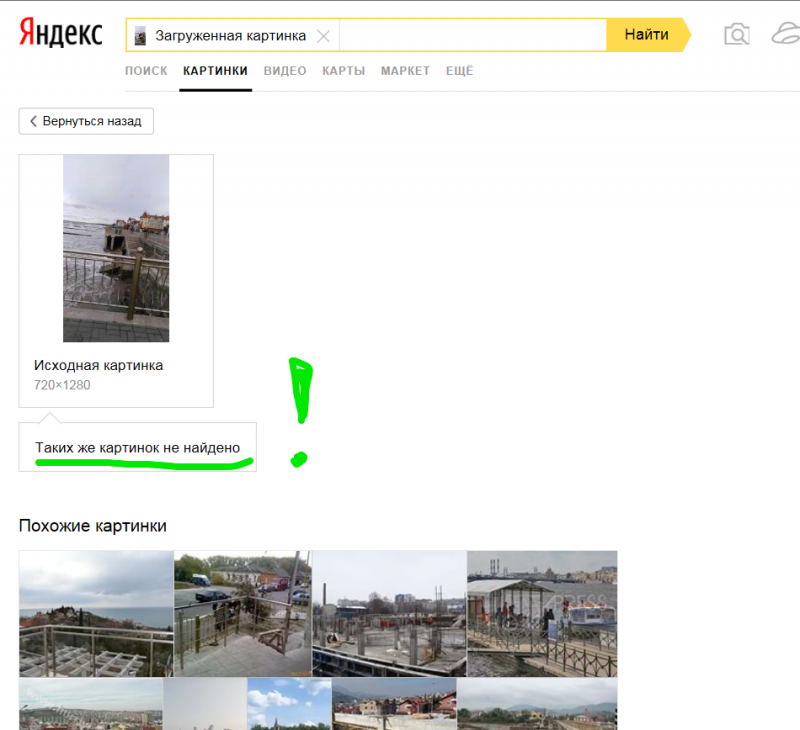
Как сделать поиск по картинке в Гугле и Яндексе автоматизированным
Расширения для браузеров упрощают работу с графикой – отыскать снимок в социальных сетях, найти нужную книгу в цифровой библиотеке и даже стильную сумочку из каталога интернет-магазина, получится за пару нажатий, главное воспользоваться нужными инструментами.
Итак, на выбор два помощника: Search by Image и Поиск по картинке для Яндекс, но сначала вводная инструкция, как установить нужные расширения для Chrome:
- Переход к настройкам браузера, далее «Дополнительные Инструменты», а затем «Расширения». Оттуда в интернет-магазин, где доступны всевозможные утилиты, открывающие невероятный простор для комфортной работы.
- В левой колонке открывшегося магазина расположен поиск – нужно ввести искомую комбинацию слов, к примеру, Search by Image, и выбрать несколько фильтров. К примеру, рейтинг, тип и даже разработчика.
- Отсеяв ненужные расширения и подобрав нужное, достаточно нажать «установить».

А теперь подробнее о Search by Image – утилите, позволяющей в несколько кликов просканировать изображение и найти похожие. Расширение встраивается в браузер и появляется в выпадающем списке при нажатии правой клавиши мыши. Помогает правообладателям с легкостью отслеживать кражу личных или рабочих графических данных.
Поиск по картинке для Yandex предлагает следующие возможности:
- Поиск одинаковых картинок в крупных социальных сетях. Помогает заранее разобраться с фейками.
- Моментальное нахождение бесплатных снимков, продаваемых за деньги на фотобанках, художников и авторов, а еще сайтов, нелегально копирующих контент.
И напоследок, фото ВКонтакте – конкретная возможность изучения снимков в социальных сетях. Это и поиск одинаковых картинок и выявление фейков, и даже изучение источника! Пользователи смогут легко разобраться с нечестными интернет-предпринимателями, зарабатывающими на постоянном копировании чужих снимков и сборе популярности.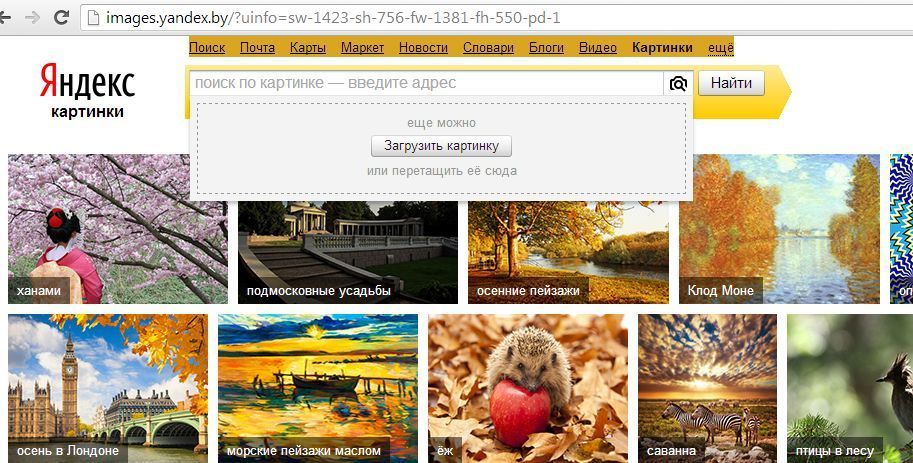 Точно так же система работает и в Facebook и Instagram.
Точно так же система работает и в Facebook и Instagram.
На этом все, надеюсь вы разобрались в том, как делать поиск по картинке. Очень удобная и нужная вещь, особенно если установить расширение для браузера. Всего доброго и до скорой встречи!
С уважением, Евгений Кузьменко.
Онлайн сервисы поиска картинок по изображению — Tineye, Google Images, Яндекс Картинки
Добро пожаловать, дорогой читатель блога budovskiy.com.ua, на очередную страничку, которая будет посвящена обзору веб-сервисов поиска картинок по заданному файлу изображения. С такой необходимостью часто сталкиваются дизайнеры, веб-мастера и рекламные агентства. Служб поиска похожих изображений сейчас достаточно много, однако по опыту работы я выделил для себя три основных инструмента — Tineye, Google Images и Яндекс Картинки, про которые и пойдет речь ниже. 🙂
Что же можно сделать с такими вот сервисами и какая их область применения?
Итак:
- Для проверки уникальности картинки (фотографии).
 Это в том случае, если у вас уже есть картинка и вы хотите удостовериться, что она оригинальная.
Это в том случае, если у вас уже есть картинка и вы хотите удостовериться, что она оригинальная. - Для поиска автора изображения. С помощью поиска похожих картинок вы можете найти не только сам оригинал файла, но и автора который его создал. Возможно, что он занимается дизайном, и вы захотите заказать логотип или фирменный дизайн у него.
- Часто девушки грешат тем, что выкладывают чужие фотографии и выдают их за свои. Благодаря веб-сервисам вы легко придете к истине и найдете кому принадлежит фото той знойной красотки на фото. 🙂
- Для дизайнеров это помогает в поиске готовых идей или фотобанков (фотостоков) с похожими картинками.
- Поиск изображения лучшего качества (с другим разрешением, в другом формате).
- Для поиска сайтов, которые незаконно используют ваши изображения.
Помимо всего перечисленного вы также можете увидеть всю историю изменений оригинального файла. Особенно забавно это видно на примере популярных сейчас картинок-демотиваторов, где исходник один, а размноженных изображений очень много. Оригинал и авторство картинки определяется по дате его размещению в сети Интернет.
Оригинал и авторство картинки определяется по дате его размещению в сети Интернет.
Поиск картинок по файлу изображения в Tineye (Тинай)
Tineye можно назвать настоящим первопроходцем в области поиска по изображениям. В этом он опередил своего главного конкурента — Гугл. Основан сервис в Канаде в 2008 году. Особенностью службы является то, что поисковой механизм ищет не по названию картинки или тегам ALT и Title, а по содержимому самого изображения.
На сегодняшний день в индексе этого поисковичка уже более 2 миллиардов изображений. Благодаря этому веб-сервису удалось по фото восстановить личность неизвестного солдата. Для поиска достаточно лишь миниатюрного клочка изображения любого качества. Сервис анализирует цветовую гамму, оттенки, распознает изображения и выдает похожие картинки.
Пользоваться эти инструментом очень легко. Для этого перейдите на сайт Tineye и загрузите в систему файл изображения (картинки) по которому хотите произвести поиск.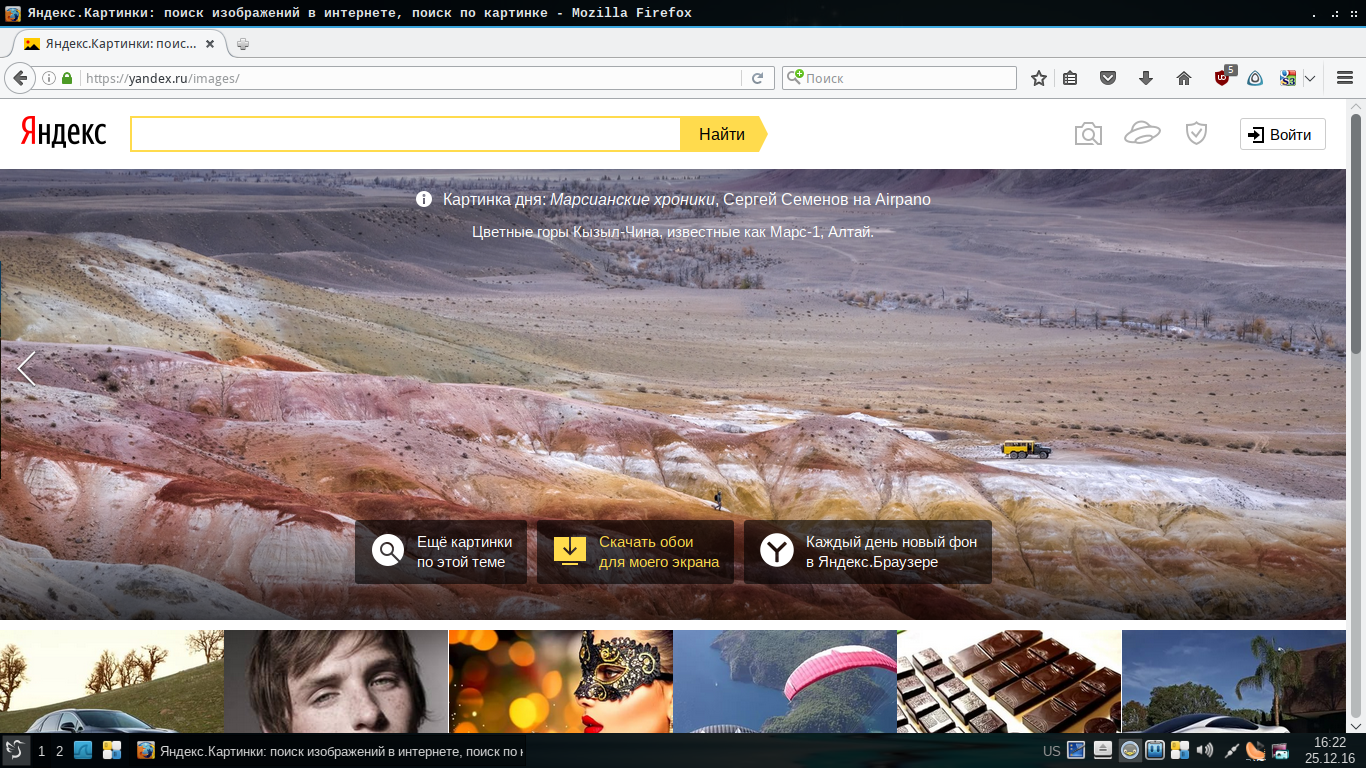
Для загрузки файла есть несколько вариантов. Если файл хранится локально у вас на компьютере, тогда просто в поле Upload Your Image (1) нажмите на кнопку Обзор и выберите нужный файл.
Альтернативный способ загрузки — указать Web ссылку в виде URL адреса в поле Enter Image Address (2).
Для гурманов есть еще и третий способ (3) — перетащить файл картинки с локальной директории и кинуть в браузер на страничку сайта сервиса (Drag & Drop).
После загрузки картинки жмакните по кнопки Search (Поиск) и наслаждайтесь результатом. Для удобства пользователей в Тинай также имеется набор плагинов к различным браузерам (4).
Результаты поиска можно отфильтровать по лучшему совпадению, самому большому изменению оригинала и по размеру картинки.
Google Images (Гугл Картинки) — монстр поиска по изображениям
Если говорить про поиск картинок вообще, то Google был здесь первым, так как начал индексацию фото еще с 2001 года. Однако поиск по заданному файлу изображения был введен в 2008 году, проект был назван Google Images. Естественно, что аудитория такого монстра как Гугл существенно больше, чем Тинай. Соответственно в базе Google проиндексировано свыше 10 млрд. изображений.
Однако поиск по заданному файлу изображения был введен в 2008 году, проект был назван Google Images. Естественно, что аудитория такого монстра как Гугл существенно больше, чем Тинай. Соответственно в базе Google проиндексировано свыше 10 млрд. изображений.
Сервис дислоцируется по адресу images.google.com. Заходим по этому URL. Для осуществления поиска по фото разработчик предлагает воспользоваться одним из четырех вариантов поиска.
- Просто перетащите картинку (1) с вашего локального компьютера или сети Интернет в область поиска. Реализуется технологией Drag&Drop, однако может не работать с некоторыми версиями браузера.
- С помощью Web-адреса (url ссылки) картинки или фотографии. Cкопируйте ссылку изображения в буфер обмена (3). Далее перейдите в строку поиска и нажмите на иконку фотоаппарат (4). В поле указать ссылку вставьте адрес картинки.

- «Загрузить файл» (2) с локального компьютера. Как и в предыдущем способе нажимаем на пиктограмму фотоаппарата и с помощью пункта Загрузить файл выбираем файл с нужным изображением.
- Последний способ использует плагин для Chrome или Firefox. После установки плагина вы сможете производить поиск по любой картинке, просто нажав правой кнопкой на изображение.
Чем больше похожих изображений находится в сети, тем точнее будет результат. Самые большие совпадения будут по произведениям искусства, маленькие по детским рисункам. Поиск фотографий в Гугл осуществляется и по содержимому самого изображения и по данным в описании (тегах).
В результате поиска выводится выдача, которая отличается от стандартной. В ней также все картинки упорядочены по наиболее точному совпадению. Отображается информация о том, сколько найдено результатов и выводится предположение о том, что изображено на картинке.
На рисунке видны результаты поиска по фотографии прекрасной актрисы Анджелины Джоли. 😀 В результатах отражены:
😀 В результатах отражены:
1. Копия исходного изображения и его размер.
2. Фильтр выбора других размеров изображения. Под фильтром поисковая система дает предположение, «Скорее всего, на картинке … «. Эти данные берутся на основе анализа большого количества описаний с похожими изображениями.
3. Инструменты поиска — для вызова дополнительных параметров поиска.
4. Похожие изображения, которые больше всего соответствуют содержимому графического файла — гамме, оттенкам и т.п.
5. Страницы с подходящими фотографиями на основе заданного изображения.
Если вы ищете картинку лучшего качества, то для вас будет полезен пункт Все размеры (2). По умолчанию отображаются все результаты, отсортированные начиная от самого большого размера (разрешения) картинки.
Дальше в выдаче располагается блок Похожие изображения (4) в нем в порядке убывания располагаются самые идентичные исходному изображению и описанию картинки. Это удобно, если вы ищите идею или хотите подобрать что-то из ассортимента.
Это удобно, если вы ищите идею или хотите подобрать что-то из ассортимента.
Следующий блок (4) — непосредственно выдача результатов поиска по исходному изображению. Тут вы найдете ссылки на странички в Интернет, где размещается такая же картинка. По этим ссылкам можно определить, кто является родоначальником картинки и посмотреть как она размножалось во времени. Таким же образом можно получит список тех, кто незаконно использует ваши труды.
В сервисе также есть ряд дополнительных инструментов (3), которые реализованы в виде фильтров. Приведем некоторые из них.
Размер изображения — можно указать большой, средний, маленький, указать точный или задать размер от определенного разрешения.
По времени размещения — можно указать за всё время, за неделю, за сутки или задать временной интервал.
Тип фотографии — здесь доступны такие типы как Лица, Фотографии, Клип-арт, Черно-белые рисунки.
Для защиты от выгрузки изображений adult (взрослой) тематики стоит по умолчанию умеренный фильтр, который также можно настроить. При необходимости можно также задать тона, в каких искать похожие фотографии.
Яндекс Картинки — отечественный поиск фотографий и картинок в Интернет
На сегодняшний день Yandex проиндексировал более 5 млрд. картинок по всему Интернету. Это вдове меньше, чем Google, однако выводит его на второе место среди обозреваемых сервисов. Старт поиска картинок в Яндекс пришелся на 2002 год, именно тогда в выдаче появились картинки, а не просто ссылки на странички, где они находились.
Позже уже в 2007 году Yandex обзавелся специальным поисковым роботом, который анализировал только изображения. В процессе развития он обрастал различными фильтрами (по цвету, типу размеру изображения), что улучшало ранжирование выдачи. Однако до 2010 года отечественный сервис продолжал искать только по описаниям и тегам к изображению. Первая бета версия поиска фотографий и картинок по заданному изображению появилась в 2010 года.
Первая бета версия поиска фотографий и картинок по заданному изображению появилась в 2010 года.
Официальный запуск сервиса похожих изображений пришелся на конец 2011 года. Чтобы воспользоваться сервисом перейдите по адресу http:\\images.yandex.ru либо просто на официальной стартовой странице Яндекс над строкой поиска выберите пункт «Картинки«.
В отличие от двух предыдущих ресурсов, Яндекс пока что не позволяет задать исходную картинку с произвольного места положения (Интернет, локальный компьютер). Поиск подобных изображений будет доступен лишь для тех файлов, рядом с которыми в поиске сервиса будет стоять отметка «Похожие«.
Итак, вернемся к выдаче результатов поиска. Как и у Гугла, здесь также есть ряд фильтров, таких как Размер изображения, Цвет, Тип и Дата изображения.
В Яндексе фильтр Тип картинки, помимо стандартных Фото, Клипарт, Лица, Рисунки и чертежи, также включает тип Демотиватор. Эти картинки с черной рамкой и забавным комментарием, довольно популярные в Рунете.
Эти картинки с черной рамкой и забавным комментарием, довольно популярные в Рунете.
В правой части доступна сортировка по размеру. А также настройка семейного фильтра — для того чтобы ограничить доступ к картинкам взрослой тематики.
Просмотр результатов поиска возможен либо в виде бесконечной ленты с помощью прокрутки либо в режиме слайд-шоу.
Ну и напоследок пару слов про трафик, который дают изображения. На сегодняшний день трафик с Google Images превышает таковой с Яндекс.Картинок в 2-3 раза. Это в целом соизмеримо с объёмами проиндексированных изображений (10 vs 5 миллиардов изображений). К тому же много картинок с базы Yandex имеет именно забугорное происхождение.
Несмотря на столь эволюционные подвижки в поиске картинок и фотографий, поисковики по-прежнему отдают приоритет в ранжировании описаниям в тегах ALT и Title. Посему, не забывайте заполнять теги и следите, чтобы директория с изображениями не была закрыта от поисковиков!
На этом, пожалуй, все.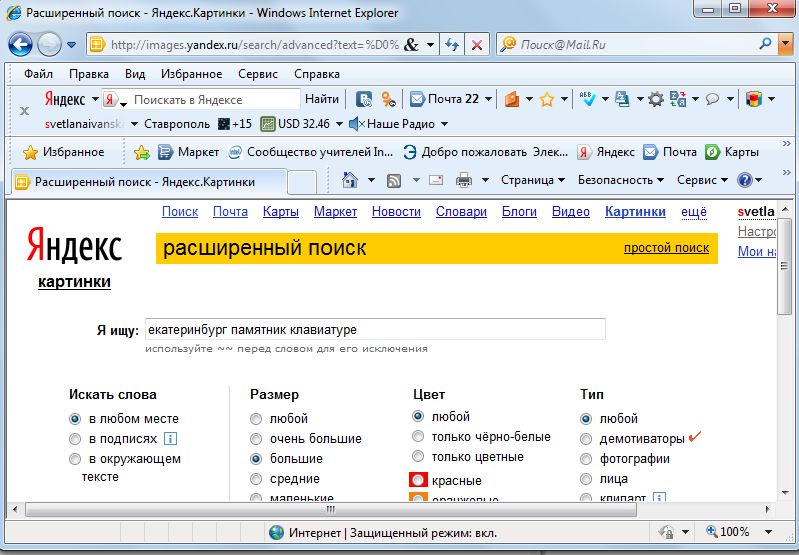 Спасибо за Ваше внимание! Надеюсь, что статья оказалась Вам полезна. Подписывайтесь на RSS ленту и следите за новыми анонсами в Twitter.
Спасибо за Ваше внимание! Надеюсь, что статья оказалась Вам полезна. Подписывайтесь на RSS ленту и следите за новыми анонсами в Twitter.
На десерт в этот раз видео в тему про поиск похожих картинок в Гугл.
0
Навигация по записям
Как делать поиск по картинке в Яндекс с компьютера
Вслед за поиском изображений в Google подобный сервис появился и в самом крупном российском поисковике. Яндекс способен находить картинки по точному сходству или максимально похожие. Удобный сервис позволяет загружать для этой процедуры файлы с компьютера, с других устройств или напрямую с сайтов по ссылке. Разберемся, как осуществляется поиск по картинке в Яндексе.
Разберемся, как осуществляется поиск по картинке в Яндексе.
Как работает сервис
Данная технология была названа «компьютерным зрением». Работает она следующим образом: полное изображение разбивается на визуальные части, отличающиеся по областям смены контраста, границ, градиента и так далее. Затем по всей существующей в Яндексе базе осуществляется поиск совпадений визуальных слов.
После этого Yandex выбирает только те фотографии, в которых указанные визуальные слова расположены в том же порядке, что и на загруженном файле. Чтобы полноценно пользоваться функционалом, необязательно устанавливать на компьютер Яндекс.Браузер. Искать совпадения по фото можно через yandex.ru, в специальном разделе «Картинки» или через расширение Элементы Яндекс. Разберемся, как работать с сервисом.
Ищем через Яндекс.Картинки
Для начала узнаем, как делать поиск через сайт, если у вас есть образец изображения на компьютере:
- Откройте браузер и зайдите на yandex.
 ru. Затем кликните по ссылке «Картинки», отмеченной на скриншоте, чтобы перейти к фирменному онлайн API сервису по поиску фото.
ru. Затем кликните по ссылке «Картинки», отмеченной на скриншоте, чтобы перейти к фирменному онлайн API сервису по поиску фото.
- Теперь щелкните по иконке камеры, расположенной возле кнопки «Найти».
- Далее кликните по «Выберите файл». Вы также можете просто перетащить картинку, как гласит подсказка.
- Выберите нужный файл и нажмите «Открыть», чтобы загрузить фото на сервер Яндекса.
- В браузере появится страница с результатами. Вы увидите ссылки на картинки в другом разрешении (1), если найдены точные совпадения. Ниже расположен блок с предположениями о том, что изображено на фото (2). Запросы интерактивны и на них можно нажать. После этого вы перейдете к странице с полной версией поиска по данному запросу. Ниже отображаются похожие картинки (3).
Теперь вы знаете, как загрузить картинку с компьютера на Яндекс и найти похожие совпадения. В повседневном применении сервис очень удобен. Например, если вам нужно сделать поиск по кадру из фильма или клипа и т. д.
В повседневном применении сервис очень удобен. Например, если вам нужно сделать поиск по кадру из фильма или клипа и т. д.
Если вы нашли в интернете на каком-либо сайте фотку, после чего решили найти тематические изображения, то необязательно сначала скачивать файл на компьютер, а затем загружать его на сервер. Достаточно скопировать URL адрес картинки:
- Кликните по фотке ПКМ и в меню выберите пункт «Копировать URL картинки».
- Также вы можете поступить по-другому. Снова кликните по изображению и выберите первый пункт.
- В адресной строке вы увидите полное название фото с форматом. Его необходимо скопировать с помощью комбинации клавиш Ctrl+C.
- Теперь переходите во вкладку с поисковиком. Необходимо вставить скопированный URL с помощью Ctrl+V и нажать Enter.
Чтобы расширить функционал основного браузера, вы можете воспользоваться дополнением для «Гугл Хром» или другой подобной программы. Возможности расширения уже встроены в Yandex Browser. Чтобы включить плагин, воспользуйтесь инструкцией:
Возможности расширения уже встроены в Yandex Browser. Чтобы включить плагин, воспользуйтесь инструкцией:
- Откройте ссылку yandex.ru, нажмите на кнопку «Еще» и выберите пункт «Программы».
- Зайдите на страницу «Элементы Яндекса».
- Нажмите на кнопку «Установить» возле расширения «Альтернативный поиск».
- Теперь подтвердите процедуру установки в браузер.
- Кликните на необходимую картинку ПКМ и выберите в контекстном меню отмеченный пункт.
- В соседней вкладке откроется страница с результатами поиска.
Также вы можете просто установить одноименный браузер:
- Откройте ссылку https://browser.yandex.ru/ и кликните на «Скачать».
- Запустите инсталлятор и кликните «Установить».
- Дождитесь окончания установки.
- Теперь откройте браузер и найдите нужный материал.
 Кликните по картинке ПКМ и выберите отмеченный пункт на скриншоте.
Кликните по картинке ПКМ и выберите отмеченный пункт на скриншоте.
- Готово! На экране появятся результаты поиска.
Функционал сервиса
Многие пользователи убеждены, что до сервиса от «Гугл» российскому сайту еще далеко. Однако разработчики постоянно совершенствуют поисковую систему и улучшают интерфейс, что повышает удобство использования.
Помимо обычного поиска схожих или одинаковых фотографий, Яндекс предлагает коллекции, разделение на категории, понравившиеся фото и т. д. Рассмотрим основные возможности:
- Во вкладке «Моя лента» можно настроить категории и темы, которые будут отображаться в вашей ленте. Для этого нужно кликнуть на отмеченную кнопку.
- Здесь отметьте интересующие вас темы и нажмите «Перейти в ленту».
- В разделе «Мои коллекции» пользователи могут создавать отдельные альбомы и добавлять в них понравившиеся фото. Можно настроить приватность и вписать название коллекции.

- Чтобы заполнить коллекцию, кликните на «Добавить».
- Во вкладке «Темы» можно отсортировать отображаемые публикации по категориям. У каждого изображения будет подпись от пользователя, который ее добавил.
- Также вы можете самостоятельно добавлять контент в данный раздел. Для этого нажмите на кнопку «Добавить карточку».
- Нажатием на кнопку «Еще» вы открываете доступ к конкурсам, списку подписчиков и сохраненным фотографиям на вашем Яндекс.Диске.
- В разделе «Конкурсы» выбираются тематические фотографии про природу, спорт, животных и так далее.
Чтобы пользоваться всеми возможностями Yandex, достаточно завести общий аккаунт, который также является электронным адресом.
Теперь касательно возможных действий с самими картинками:
- Открыв изображение, вы можете перейти на сайт, где оно опубликовано (1), написать комментарий (2), добавить в коллекцию (3) или поделиться в социальной сети (4).

- В верхней части появится иконка уменьшения/увеличения фотографии, если туда поставить курсор.
- Чтобы скачать файл на компьютер, кликните ПКМ и выберите отмеченный пункт.
- Введите название и нажмите «Сохранить».
Заключение
Теперь вы умеете пользоваться поиском изображений через Yandex. Помимо поискового инструмента, компания предлагает много интересных возможностей, связанных с распространением фотографий в сети.
Видео
Если у вас возникли трудности с каким-либо этапом из инструкции, то обязательно посмотрите данный видеоролик.
Ваш ветеринар | Главная
Ветеринарная клиника | почему выбирают клинику «Ваш ветеринар»
Ветеринарная клиника «Ваш Ветеринар» основана 7 мая 2000 года. Мы одна из первых ветеринарных клиник города. На сегодняшний день нашей клинике около 18 лет, это серьёзный возраст по меркам малого предприятия и тем более для ветеринарной клиники. Но мы не стоим на месте и вносим современные коррективы в работу нашего предприятия. Наши специалисты регулярно проходят обучение, посещают различные ветеринарные семинары и постоянно занимаются самосовершенствованием и самообучением. У нас имеются специалисты стаж работы которых более 20 лет, так и молодые перспективные врачи.
Мы одна из первых ветеринарных клиник города. На сегодняшний день нашей клинике около 18 лет, это серьёзный возраст по меркам малого предприятия и тем более для ветеринарной клиники. Но мы не стоим на месте и вносим современные коррективы в работу нашего предприятия. Наши специалисты регулярно проходят обучение, посещают различные ветеринарные семинары и постоянно занимаются самосовершенствованием и самообучением. У нас имеются специалисты стаж работы которых более 20 лет, так и молодые перспективные врачи.
Услуги клиники | что мы делаем для ваших любимых питомцев
НОВОСТИ КЛИНИКИ | последние важные новости клиники
ВНИМАНИЕ
В связи с COVID-19 возможны изменения в графике работы персонала клиники!
Повышаем квалификацию
06-07 февраля 2020 г.
 сотрудники клиники «Ваш ветеринар» приняли участие в Сибирском Ветеринарном Фестивале…
сотрудники клиники «Ваш ветеринар» приняли участие в Сибирском Ветеринарном Фестивале…
Обратный поиск изображений — поиск по изображению и поиск похожих изображений
Как работает ReverseImageSearch.org? Мы предлагаем первоклассный фотоискатель без каких-либо ограничений. Просто перейдите на наш веб-сайт и начните находить самые актуальные изображения из мировых репозиториев, не выполняя шагов регистрации. Нет необходимости подписываться, так как наши услуги бесплатны.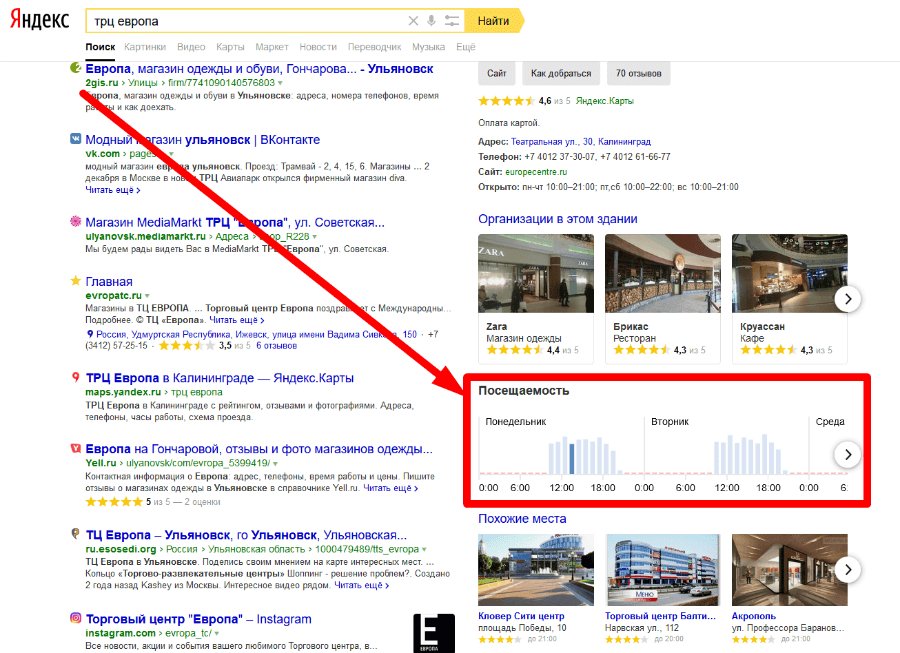
Мы предлагаем стандартизированные, но простые в использовании услуги по поиску изображений, чтобы помочь техническим и нетехническим пользователям.Мы сокращаем усилия по чтению руководств пользователя, предоставляя ориентированные на пользователя приложения. Обратный поиск изображений — удобный инструмент, который можно использовать где угодно и когда угодно с любого интеллектуального устройства.
Наша команда стремится предоставлять качественные услуги и обеспечивать безопасность ваших поисков. Изображения, которые ищут пользователи, не сохраняются на наших серверах, поэтому нет страха кражи личных данных. Мы заботимся о конфиденциальности ваших уважаемых клиентов. Бесстрашный поиск по изображению — вы в надежных руках.
Зачем нужен поиск по картинке?Многие люди считают, что единственная причина для разработки обратного поиска изображений — это найти изображение или соответствующую информацию об этом изображении.
Однако есть много других важных причин для использования инструмента поиска изображений. Вот некоторые из них:
Вот некоторые из них:
Отслеживание использования изображения в сети.
Если вы являетесь владельцем веб-сайта и часто загружаете изображения, защищенные авторскими правами, вы должны понимать, что ваши изображения могут быть использованы повторно. Поиск по изображению позволяет отслеживать, где и когда ваше изображение было загружено в Интернет. Вы можете легко обнаружить украденные изображения с помощью этого средства поиска изображений. Это позволит вам решить, является ли повторное использование законным и адекватным, или вам нужно предпринять серьезные шаги против него.
Анализировать подлинность изображения
Вы могли видеть похожую картинку на разных платформах, и источники утверждали, что события этого изображения разные. Теперь, как вы можете узнать, какой из источников истинен? Или картина подлинная, или ее подделали подражатели? Обратный поиск изображения может изменить правила игры в этом отношении, поскольку он даст вам возможность найти всю необходимую информацию об изображении в кратчайшие сроки.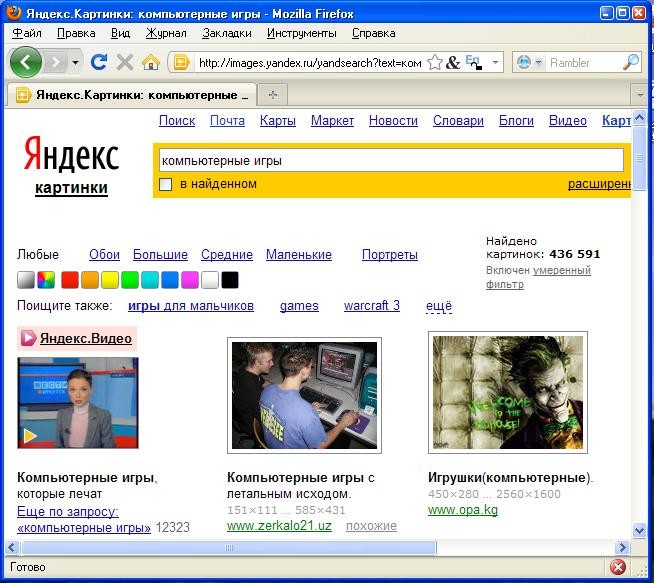
Помощь в распознавании поддельного профиля
При использовании социальных сетей вы могли столкнуться с ситуацией, когда вы обнаружили подозрительную учетную запись и не могли распознать, является ли профиль поддельным или нет.Но теперь вы можете решить эту проблему, выполнив обратный поиск изображений. Вы можете загрузить изображение из этого профиля в наш онлайн-инструмент обратного поиска по фотографиям, и он найдет источник изображения и все сайты, на которых есть это изображение, в Интернете в течение нескольких секунд. Такой подход поможет вам распознать поддельные аккаунты в социальных сетях. Вы даже можете найти, где был сделан снимок.
Побалуйте себя современной технологией поиска фотографий
Если у вас есть изображение в вашей галерее, и вы хотите узнать больше об этом изображении, вам, возможно, придется ввести подходящее ключевое слово в строке поиска любой поисковой системы.Но этот метод становится неэффективным, если вы не знаете точное ключевое слово для поиска.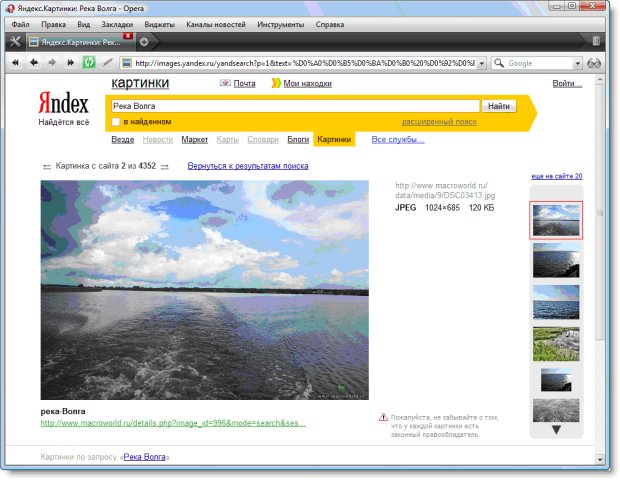 Тогда вам на помощь придет поиск по изображению. Вы можете просто загрузить это изображение в качестве запроса в онлайн-инструмент обратного поиска изображений и получить всю необходимую информацию в мгновение ока. Поиск по изображению позволяет сэкономить время и усилия и быстро получить точные результаты.
Тогда вам на помощь придет поиск по изображению. Вы можете просто загрузить это изображение в качестве запроса в онлайн-инструмент обратного поиска изображений и получить всю необходимую информацию в мгновение ока. Поиск по изображению позволяет сэкономить время и усилия и быстро получить точные результаты.
Для улучшения поисковой оптимизации (SEO)
Помимо поиска людей, вы можете воспользоваться многими другими преимуществами поиска по картинкам.Поиск по изображению также может сыграть жизненно важную роль в улучшении вашего SEO. Поскольку цифровые маркетологи никогда не могут игнорировать важность оптимизации изображений в SEO. Вы можете попросить людей, которые используют ваши изображения без подтверждения признательности, упомянуть вас как законного автора и дать обратную ссылку на вашу страницу. Это поможет вам охватить широкую аудиторию и станет отличной стратегией SEO. Это один из передовых методов SEO для улучшения результатов поиска.
Превосходите своих конкурентов
Ваши оппоненты могут искать способ украсть ваши идеи и применить их в своем бизнесе. Вот почему так важно следить за своими личными снимками. Лучший способ выполнить это действие — использовать онлайн-поиск по обратному изображению, который позволяет вам обнаружить все платформы, на которых есть ваши изображения, без вашего разрешения.
Вот почему так важно следить за своими личными снимками. Лучший способ выполнить это действие — использовать онлайн-поиск по обратному изображению, который позволяет вам обнаружить все платформы, на которых есть ваши изображения, без вашего разрешения.
Поиск по изображению на телефоне Android
Никогда не оставляйте мобильный телефон при обсуждении использования веб-утилит. Забудьте о характеристиках вашего мобильного телефона, поскольку обратный поиск изображений поддерживает все устройства для бесперебойной работы.Это безопасный способ быстро найти картинку.
Люди обычно нажимают на изображения со своих мобильных телефонов, чтобы узнать о доступности и стоимости аналогичных продуктов или найти другую важную информацию. Для работы этого обратного просмотра изображений не требуются плагины.
Поиск изображений на ноутбуке.
Вы когда-нибудь видели изображение и не имеете о нем общего представления? Не о чем вообще беспокоиться. Теперь вы можете узнать источник изображения и сопутствующие детали за пару минут.Используйте опцию загрузки изображений, чтобы найти изображения, соответствующие той, что была сохранена на вашем ноутбуке.
Теперь вы можете узнать источник изображения и сопутствующие детали за пару минут.Используйте опцию загрузки изображений, чтобы найти изображения, соответствующие той, что была сохранена на вашем ноутбуке.
Причина, по которой поиск изображений перешел на компьютеры, — это улучшение разрешения. Изображения отображаются на большом экране, поэтому люди могут легко определить качество, исследуя детали изображения. Щелкните изображение правой кнопкой мыши, скопируйте адрес ссылки и самым быстрым способом найдите соответствующие изображения.
Internet Explorer и Edge — наиболее часто используемые браузеры для поиска, тогда как обратный поиск изображений хорошо работает с Bing, Google и Яндексом.Он поддерживается всеми видами веб-браузеров, что избавляет пользователей от доступа к сторонним сервисам.
Поиск фотографий на устройствах IOS
Не нужно нервничать перед использованием инструмента обратного поиска изображений на устройствах IOS. Для его использования не требуется никаких технических процедур. Обратный поиск изображений — лучший инструмент для поиска изображений, разработанный с удобным интерфейсом и обеспечивающий простоту использования людям с базовыми компьютерными знаниями.
Обратный поиск изображений — лучший инструмент для поиска изображений, разработанный с удобным интерфейсом и обеспечивающий простоту использования людям с базовыми компьютерными знаниями.
Вы можете просто перенести изображение со своего Mac, или другой способ — ввести URL-адрес изображения в строке поиска.Переключайтесь между вкладками, чтобы скопировать URL-адрес и вставить его в указанное место. Подождите некоторое время после нажатия кнопки «Поиск», и после этого вам будут предложены варианты сохранения изображений.
Пользователи не ограничены определенным количеством поисков, но этот бесплатный инструмент предоставляет неограниченные возможности поиска для отдельных лиц. Кроме того, регистрация и подписка не требуются вообще. Просто перейдите на веб-сайт и начните использовать его, чтобы мгновенно получать самые достоверные изображения.
Преимущества использования инструмента поиска по изображению? Эту систему расширенного поиска изображений лучше было бы назвать онлайн-базой данных изображений, обеспечивающей пользователям простоту поиска изображений. Этот поиск фотографий очень полезен для вашей работы в Интернете. Он может легко помочь вашим онлайн-сервисам предлагать услуги поиска изображений, чтобы находить нужные изображения без ручных усилий. Поиск изображений в Интернете приносит пользу вашему бизнесу в Интернете.
Этот поиск фотографий очень полезен для вашей работы в Интернете. Он может легко помочь вашим онлайн-сервисам предлагать услуги поиска изображений, чтобы находить нужные изображения без ручных усилий. Поиск изображений в Интернете приносит пользу вашему бизнесу в Интернете.
Вот краткий обзор преимуществ использования обратного поиска изображений:
Получить похожие изображения
Больше не проблема найти изображение в различных стилях, размерах и качестве. Обратный поиск изображений позволяет пользователям быстро находить похожие изображения в Интернете.Алгоритмы поиска изображений просматривают сотни онлайн-баз данных, чтобы найти наиболее подходящую картинку.
Откройте для себя источники обратных ссылок
Владельцы бизнеса и предприниматели всегда стремятся повысить узнаваемость своего продукта, чтобы похвастаться графиками продаж. Обратные ссылки с соответствующих веб-сайтов помогают в поисковой оптимизации. Найдите изображение своего продукта и найдите подходящие варианты использования, чтобы попросить их владельцев о поддержке по обратным ссылкам.
Обнаружить объект изображения
Перетащите изображение в строку поиска, и вы получите подробную информацию о нем.Независимо от тематики вашего образца, этот веб-сайт предоставит обширную информацию. Вы можете исследовать только изображение, а не вводить текстовую информацию о различных объектах, доступных в образце.
Определить поддельные счета
Интернет-хищники всегда создают поддельные аккаунты, используя изображения невинных людей без их разрешения. Обнаруживайте фальшивые аккаунты в социальных сетях и спасайте себя от ловли сомов. Распознайте человека по вашим изображениям, выполнив обратный поиск изображений.
Отслеживание источника изображения
У вас есть изображение, сохраненное на вашем ноутбуке или мобильном телефоне, и вы не знаете, кто нажал на такой потрясающий снимок? Не волнуйтесь, поиск по обратному изображению мгновенно обнаружит владельца. Алгоритм поиска не содержит ошибок, поэтому дает надежные результаты.
Найдите лучшие версии
Повышение качества изображения — сложная задача для людей с базовыми техническими навыками.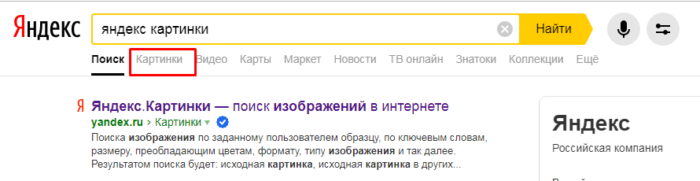 Обратный поиск изображений представляет лучшие версии любого изображения для идеального выполнения вашей работы.Вы можете выбрать для своего сайта изображения высокого качества.
Обратный поиск изображений представляет лучшие версии любого изображения для идеального выполнения вашей работы.Вы можете выбрать для своего сайта изображения высокого качества.
Обнаружение плагиата
Фотографы и создатели контента могут узнать, использует ли кто-либо их изображения без их согласия, используя обратный поиск изображений. Если человек не доверяет им свои фотографии и использует изображение незаконно, он может получить свои данные и заявить о праве собственности на изображение.
Поиск фотографий в расширенных поисковых системах:Система поиска изображений «три в одном»
Google обратный поиск изображений
Google — ведущая поисковая система, которая уже долгое время обеспечивает поиск контента на основе изображений.Поиск изображений Google использует метод поиска изображений на основе содержания для поиска изображений с помощью алгоритмических моделей.
Система поиска изображений Bing
Bing — это наиболее часто используемый веб-сайт с большим хранилищем изображений и других достоверных данных. Россияне в основном полагаются на Bing при поиске данных в Интернете. Вы можете использовать Bing для обратного поиска изображений, поскольку он вообще не требует сторонних сервисов.
Россияне в основном полагаются на Bing при поиске данных в Интернете. Вы можете использовать Bing для обратного поиска изображений, поскольку он вообще не требует сторонних сервисов.
Наш инструмент также точно и быстро показывает результаты поисковой системы Bing.
Поисковая система Яндекс фото
Яндекс.поиск изображений — это веб-утилита, помогающая пользователям находить наиболее подходящие изображения во всемирной паутине. Введите текстовый запрос, используя ключевые слова об изображениях, которые вы ищете. Нажатие кнопки поиска предоставит вам сотни изображений по вашему запросу.
Свяжитесь с нами:
Вы нашли то, что искали? Если ваши запросы не будут удовлетворены, не стесняйтесь обращаться к нам. Мы работаем круглосуточно и без выходных, чтобы ответить на ваши запросы.Наши преданные своему делу профессионалы готовы помочь вам выйти из любой ситуации.
Свяжитесь с нами по электронной почте [адрес электронной почты защищен] или из других доступных источников, и мы свяжемся с вами, как только сможем.
5 Система обратного поиска изображений в Интернете, чтобы узнать, кто использует ваши фотографии без разрешения • Raymond.CC
Если вы хотите узнать больше о слове, идиоме или чем-то еще из Интернета, все, что вам нужно сделать, это ввести слово или фразу в поисковую систему, такую как Google, и она покажет вам ссылки на веб-сайты, которые могут предоставить вам дополнительную информацию. об этом.Что касается изображений, если вы хотите узнать имя человека с фотографии, это может показаться невозможным, потому что вы изначально не знаете имени. Вы можете подумать, что единственное решение — опубликовать его на форуме в надежде, что кто-то узнает человека по фотографии и назовет вам имя.
К счастью, есть нечто, называемое обратным поиском изображений, при котором вы можете выполнять поисковый запрос на основе изображения, а не ключевого слова. Это может быть очень полезно для сценария, о котором мы упоминали выше, а также для веб-мастеров, чтобы узнать, кто использовал ваши фотографии или изображения, защищенные авторскими правами, без вашего разрешения.
Здесь у нас есть 5 онлайн-сервисов, которые можно использовать для бесплатного обратного поиска изображений.
1. Google Image SearchGoogle не только является ведущей поисковой системой по текстовым запросам, но и их обратный поиск изображений также является одним из лучших. Все, что вам нужно сделать, это посетить Google Images в своем веб-браузере, щелкнуть значок камеры (при наведении курсора мыши на значок появится метка «Поиск по изображению»), и вам будет предоставлена возможность вставить полный URL-адрес изображение, которое вы хотите найти или загрузить со своего компьютера.
Поиск картинок Google не только может сказать вам, какие веб-сайты используют горячие ссылки на найденное изображение, но и внизу результатов поиска отображаются изображения, которые визуально похожи. В качестве дополнительного совета веб-браузер Google Chrome позволяет удобно искать изображение на веб-сайте, щелкнув изображение правой кнопкой мыши и выбрав «Искать в Google это изображение».
Посетите Google Image Search
2. Яндекс Картинки
Яндекс — самая популярная поисковая система в России и, как и Google, у них тоже есть функция поиска картинок.В отличие от Google Image Search, в котором есть умный алгоритм, который пытается угадать человека на изображении, Яндекс показывает только то, где используется изображение, а также список разных размеров. Если изображение не найдено, Яндекс попытается показать любые похожие изображения.
Выполнение обратного поиска изображений в Яндексе очень похоже на поиск картинок в Google. Нажмите на значок камеры, расположенный в дальнем правом углу строки поиска, и вы сможете либо загрузить изображение, либо выполнить поиск по URL-адресу.
Посетите Яндекс Изображения
3. TinEye
TinEye — первая веб-система обратного поиска изображений, которая, вероятно, была запущена примерно в 2008 году и на данный момент проиндексировала почти 8 миллиардов изображений.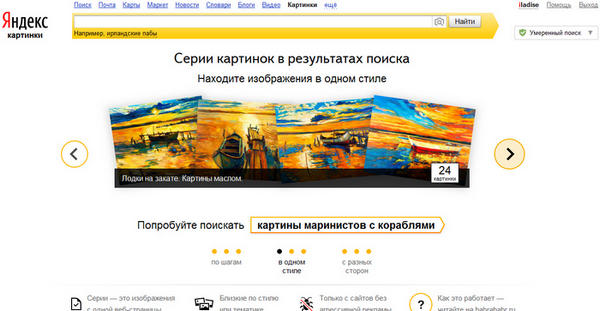 Вы можете найти изображение, загрузив его со своего компьютера или вставив URL-адрес изображения или даже веб-страницу, на которой будут автоматически отображаться все изображения со страницы.
Вы можете найти изображение, загрузив его со своего компьютера или вставив URL-адрес изображения или даже веб-страницу, на которой будут автоматически отображаться все изображения со страницы.
Если вы часто используете TinEye, вы можете установить плагин для браузера TinEye, доступный для Firefox, Chrome, Safari, Internet Explorer и Opera, чтобы упростить процесс поиска изображений.Приятная особенность TinEye — это возможность сортировать результаты на основе наиболее подходящих, наиболее измененных, самых больших изображений, самых новых и старых. Существует также полезная функция сравнения, где вы можете легко проверить разницу между вашим изображением и найденным изображением одним щелчком мыши. Обратите внимание, что TinEye бесплатен для некоммерческого использования, а платная версия позволяет использовать API.
Посетите TinEye
4. MyPicGuard
MyPicGuard — еще одна система обратного поиска изображений, цель которой — определить, кто использует ваши изображения.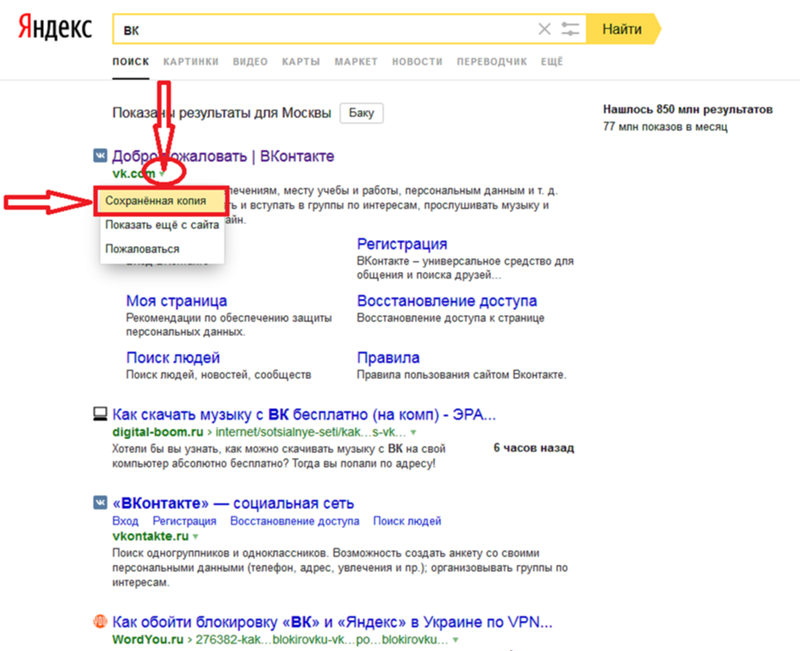 Вам нужно будет зарегистрировать бесплатную учетную запись, которая автоматически дает вам 100 бесплатных кредитов, чтобы начать использовать. На поиск одного изображения в обратном направлении потребуется 1 кредит. MyPicGuard кажется новой службой (вероятно, все еще находится в стадии бета-тестирования), и мы не смогли бы найти способ пополнить счет, даже если бы захотели. Шаги, чтобы начать использовать MyPicGuard, немного сложнее и длиннее по сравнению с услугой обратного поиска изображений, о которой мы упоминали выше.
Вам нужно будет зарегистрировать бесплатную учетную запись, которая автоматически дает вам 100 бесплатных кредитов, чтобы начать использовать. На поиск одного изображения в обратном направлении потребуется 1 кредит. MyPicGuard кажется новой службой (вероятно, все еще находится в стадии бета-тестирования), и мы не смогли бы найти способ пополнить счет, даже если бы захотели. Шаги, чтобы начать использовать MyPicGuard, немного сложнее и длиннее по сравнению с услугой обратного поиска изображений, о которой мы упоминали выше.
После регистрации войдите в систему и перейдите на страницу сканирования. Разверните изображения и щелкните папку «Сканировать».Чтобы загрузить файлы, щелкните значок диска и просмотрите файл со своего компьютера. После того, как файл был загружен в папку «Сканировать», нажмите кнопку в правом нижнем углу с надписью «Щелкните для сканирования». Затем вам будет предложено выполнить автоматическое сканирование, например, один раз в день, два раза в неделю, один раз в месяц или просто одноразовое сканирование, нажав кнопку «Начать регулярное сканирование».
Теперь вы можете закрыть окно и дождаться уведомления по электронной почте о том, что сканирование завершено (обычно сканирование занимает всего пару секунд).Посетите страницу результатов, и число, показанное в правом верхнем углу, — это количество ссылок, найденных с использованием загруженного изображения.
Посетите MyPicGuard
5. Image Raider
Как и большинство поисковых систем обратного изображения, Image Raider позволяет вам указать URL-адрес или загрузить изображение с вашего компьютера, чтобы проверить в Интернете, кто использует изображение. Image Raider использует кредитную систему, при которой новая подписка автоматически присуждает вам 300 кредитов бесплатно, а каждый поиск изображений использует 1 кредит.
Image Raider не имеет собственного алгоритма обратного поиска изображений или робота, который сканирует Интернет и индексирует обнаруженные изображения. Он просто очищает результаты поиска изображений из Google, Bing и Yandex, предоставляя вам консолидированный результат, содержащий такую информацию, как имя домена с метрикой, называемой авторитетом домена, количеством изображений и страниц. Вы также можете щелкнуть значок белого списка, чтобы скрыть определенный домен из результатов.
Вы также можете щелкнуть значок белого списка, чтобы скрыть определенный домен из результатов.
Посетите сайт Image Raider
Обратный поиск изображений — поисковая машина изображений
«Обратный поиск изображения» поможет вам в следующих областях:
- Найдите источник изображения
- Получите большее разрешение для похожих изображений
- Позволяет открывать веб-страницы, на которых расположены изображения.
- Найдите автора изображения и автора содержания
- Получить более подробную информацию об изображении
Обратный поиск изображения или Обратный поиск фото — очень важная функция для поиска изображений или исходного изображения из Интернета. Здесь изображение вместо текста используется для определения ожидаемого результата.
Хотя найти похожие изображения в Интернете очень сложно, но этот поиск дубликатов фотографий помогает людям искать эти изображения, просто загружая изображение, а также вставляя URL-адрес изображения.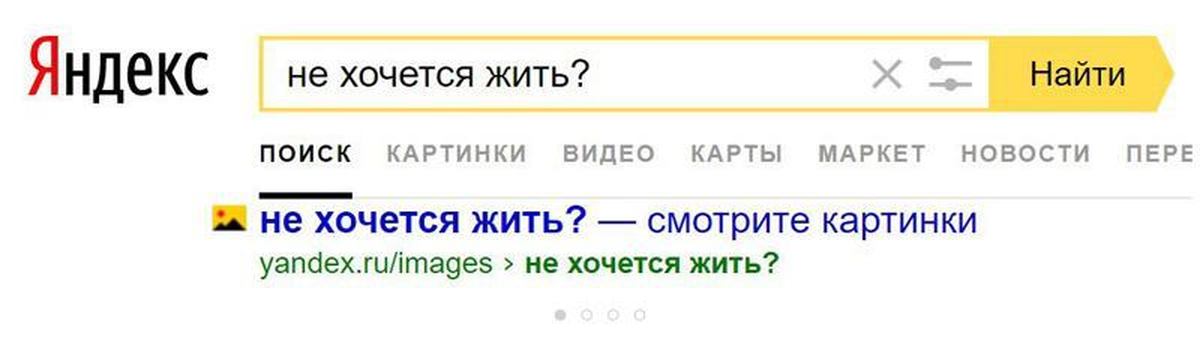 Такие поисковые системы, как Google и Яндекс, предоставляют пользователю возможность обратного поиска изображений.
Такие поисковые системы, как Google и Яндекс, предоставляют пользователю возможность обратного поиска изображений.
Порядок работы
Это метод поиска изображений на основе содержимого, при котором нет необходимости запоминать или угадывать какие-либо ключевые слова, чтобы найти ожидаемые результаты / изображения. Работает как автопилот. Этот инструмент предоставляет результаты настолько быстрые и точные, что если нет точного результата «поиска», он отслеживает похожие изображения из поисковой системы для «искателя». Он также перенаправляет пользователя на определенную страницу, когда пользователь нажимает на «отмеченные изображения» в своей предпочтительной поисковой системе.Чтобы использовать этот инструмент, нет необходимости регистрироваться или авторизоваться. Нет никаких ограничений на использование этого инструмента, таких как время или другие условия. Здесь результаты поиска не будут сохраняться и индексироваться с какого-либо веб-сайта, поскольку политика не предусматривает передачу или предоставление какой-либо информации третьим лицам.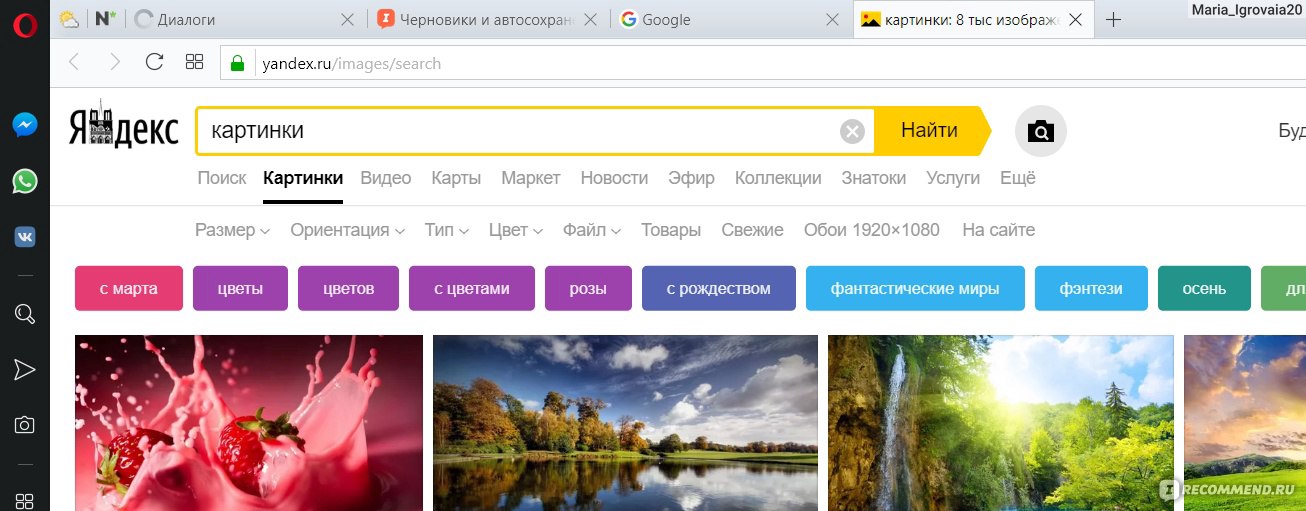 Результаты поиска пользователей могут включать:
Результаты поиска пользователей могут включать:
- Подобные изображения
- Веб-сайты, содержащие точное изображение
- Другие размеры изображения, которое пользователь искал
Как использовать
Использовать наш инструмент обратного поиска изображений очень просто.Это может сделать любой обычный человек, не имеющий технических знаний. Посмотреть как-
- Все, что вам нужно, просто ввести «Изображение» или указать «URL», чтобы загрузить изображение, которое вы хотите найти.
- Введите код капчи правильно (если есть).
- Щелкните «Обратный поиск изображения» или «Поиск по изображению» (если есть).
- Получить вывод из результатов поисковой системы.
Обратитесь за помощью к некоторым системам поиска обратного изображения
Google Images
Имеет самую большую базу данных для поиска изображений.
TinEye
По их заявлению, это первый веб-сайт для поиска изображений.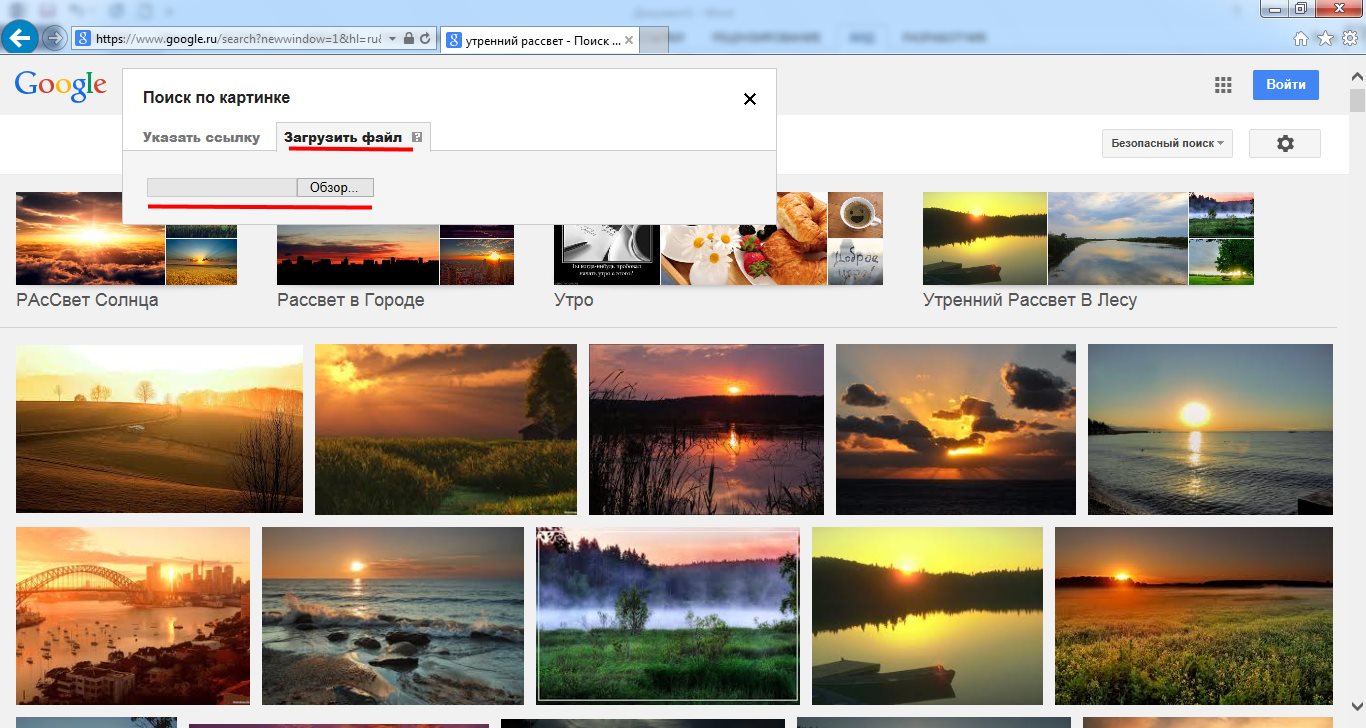
Мультисервисный поиск изображений
Он поддерживает файлы в формате GIF, JPEG, JPG, а для загрузки фотографии максимальный лимит составляет 8192 КБ.
Image Raider
Хотя он обеспечивает конечные результаты с помощью результатов поиска Google, но есть некоторые дополнительные функции, которые сделали этот инструмент заслуживающим упоминания. Например, возможность добавить изображение из карты сайта XML и многое другое.
Яндекс
Это крупнейшая поисковая система в России, имеющая собственный инструмент обратного поиска фотографий. Он поддерживает типы файлов — JPG, GIF, PNG или размеры файлов — Маленький, Средний, Большой, Обои или Пользовательский.
Baidu
Это крупнейший поисковый гигант Китая. Он также имеет функцию обратного поиска фотографий.
Распад кармы
Это поисковая система по обратным фотографиям, предназначенная только для Reddit.
Приложения для телефона Android
Google Очки
Это замечательное приложение от Google для поиска изображений путем ввода изображения вместо текста.
MB Искать TinEye
Для поиска результатов на TinEye вы можете ввести данные из трех (3) источников: камеры, галереи и URL-адреса.
Поиск изображения в развернутом и обратном направлениях
Это еще одно приложение, в котором вы можете применить обратный поиск изображений.
Приложение для Windows Phone
Поиск обратного изображения ( Приложение )
Это отличное приложение для Windows Phone для поиска обратного изображения.Это позволяет пользователю использовать свои любимые поисковые системы, такие как Google, TinEye, Bing или Яндекс.
Некоторые преимущества
- Раскрытие плагиата
- Показывает, где вы были процитированы
- Простой способ получить ссылки
- Помогает узнать, настоящие ли люди
- Помогает найти источник изображения
- Помогает получить более высокое разрешение похожих изображений
- Помогает обнаружить веб-страницы, на которых расположены изображения
- Помогает найти автора изображения и автора содержания
- Помогает получить более подробную информацию об изображении
- Изображение водяного знака
- Оптимизатор изображения
- Изменение размера изображения
- Фоторедактор
Яндекс обратный поиск картинок | Расширенное распознавание лиц
В Интернете есть всевозможные изображения мира, но чтобы найти одно из этих конкретных изображений, которое вы хотите использовать для своего блога или бизнес-маркетинга, но чтобы узнать, где оно используется. Это непростая задача. Но вы можете легко сделать это с помощью обратного поиска изображений на Яндексе, чтобы увидеть, как вы выполняете обратный поиск изображений на Яндексе? Перед тем, как использовать обратный поиск изображений Яндекс, мы понимаем некоторые основы обратного поиска изображений.
Это непростая задача. Но вы можете легко сделать это с помощью обратного поиска изображений на Яндексе, чтобы увидеть, как вы выполняете обратный поиск изображений на Яндексе? Перед тем, как использовать обратный поиск изображений Яндекс, мы понимаем некоторые основы обратного поиска изображений.
Что такое поиск обратного изображения?
Мы находим одно и то же изображение во многих блогах или в контенте, который люди используют в некоммерческих целях. Но всякий раз, когда вы ищете изображение в поисковой системе для коммерческого использования, вы сначала видите, где изображение уже использовалось в Интернете, этот процесс называется обратным поиском изображения.Вы можете выполнить обратный поиск изображений во всех популярных поисковых системах, таких как Google, Bing, Yahoo и Яндекс.
Безопасен ли Яндекс для поиска картинок?
Это совершенно безопасно для вас, если вы обычно ищете изображение в инструменте обратного поиска Яндекс, но если вы используете его для своего собственного изображения, это может повлиять на вашу конфиденциальность, потому что когда вы загружаете изображение в Интернет, оно постоянно хранится в открытом доступе, независимо от того, используете ли вы Google, Bing или инструмент обратного изображения Яндекса.
Зачем нужен Яндекс поиск по картинкам?
Если вы загружаете изображение, связанное с цифровым маркетингом, из поисковой системы, вы выполняете обратный поиск изображений, чтобы увидеть, какие веб-сайты его используют, какой это контент, и каково соотношение изображения и контента, поэтому мы используем обратный поиск изображений.Вот еще несколько причин, по которым нам крайне необходим обратный поиск изображений. Вы можете увидеть использование изображения в Интернете
# 1.
Вы можете увидеть использование изображения в Интернете. Если у вас есть веб-сайт и вы часто загружаете изображения, защищенные авторским правом, вы должны понимать, что ваши изображения можно использовать повторно. Поиск изображений позволяет узнать, где и когда ваше изображение было загружено в Интернет. Вы можете легко найти украденные фотографии с помощью инструмента обратного поиска Яндекс. Это позволит вам решить, является ли повторное использование законным и целесообразным или вам нужно принять серьезные меры против него.
№ 2.
Проверьте подлинность изображенияВозможно, вы видели одно и то же изображение на разных платформах, и источники утверждают, что на нем разные события. А как узнать, какой источник является правдой? Или картина настоящая, или ее подделали какие-то подражатели? Обратный поиск изображений Яндекс может изменить правила игры в этом отношении, поскольку он позволит вам в кратчайшие сроки получить всю необходимую информацию об изображении.
№ 3.
Определите поддельный профиль Используя социальные сети, вам приходилось сталкиваться с ситуацией, когда вы находили подозрительную учетную запись и не могли распознать, был ли профиль поддельным или нет.Но теперь вы можете решить эту проблему, посмотрев обратное изображение Яндекса. Вы можете загрузить фотографию из этого профиля в инструмент обратного поиска изображений Яндекса, и он найдет источник изображения и все сайты, на которых есть эта фотография, в Интернете за несколько секунд.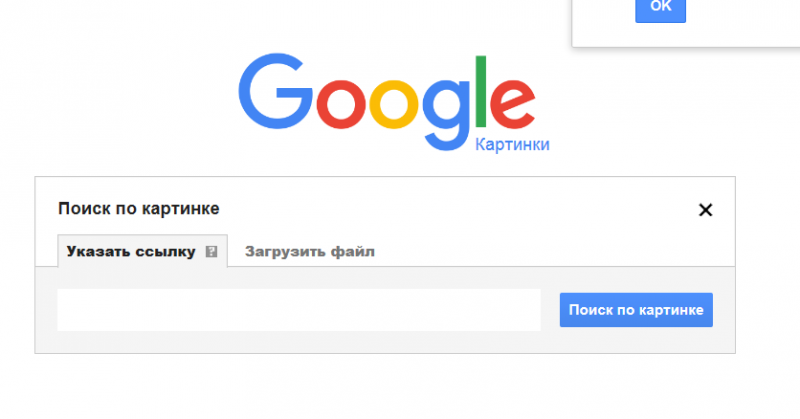 Такой подход поможет вам выявить поддельные аккаунты в социальных сетях. Вы также можете увидеть, где была сделана фотография.
Такой подход поможет вам выявить поддельные аккаунты в социальных сетях. Вы также можете увидеть, где была сделана фотография.
№4.
Добавьте свою фотографию с помощью новейших технологий обработки фотографийЕсли у вас есть изображение в галерее, и вы хотите узнать о нем больше, вам может потребоваться ввести ключевое слово в строке поиска любой поисковой системы.Однако этот метод не работает, если вы не знаете ключевые слова для поиска. На этом этапе вам на помощь приходит поиск по изображению. Вы можете загрузить это изображение в качестве вопроса в инструмент обратного поиска Яндекс, и получить всю необходимую информацию в мгновение ока. Поиск изображений позволяет сэкономить время и силы и быстро дает точные результаты.
№ 5.
Вы можете победить своего конкурента Ваши оппоненты могут найти способ украсть ваши идеи и применить их в вашем бизнесе.Вот почему так важно следить за своими личными фотографиями. Лучший способ сделать это — использовать онлайн-инструмент обратного поиска изображений Яндекс, который позволяет обнаруживать все платформы с вашими изображениями без вашего разрешения.
№ 6.
Вы можете еще больше улучшить свое SEO.Поиск по изображению также может сыграть важную роль в улучшении вашего SEO. Потому что специалисты по цифровому маркетингу никогда не упускают из виду важность оптимизации изображений в SEO. Вы можете попросить людей, которые используют ваши фотографии без всякого подтверждения, упомянуть вас как правильного автора и дать ссылку на вашу страницу.Это поможет вам охватить более широкую аудиторию и послужит отличной стратегией SEO. Это инновационная методика SEO для улучшения результатов поиска.
Каковы преимущества обратного поиска по картинкам на Яндексе?
Самым большим преимуществом этого является то, что вы можете анализировать содержание каждого веб-сайта, веб-сайта, на котором используется изображение, изображения, которое вы выполняли обратный поиск. Получив некоторое представление о своем анализе, вы сможете создавать более качественные контентные стратегии, а также знать об авторских правах и т.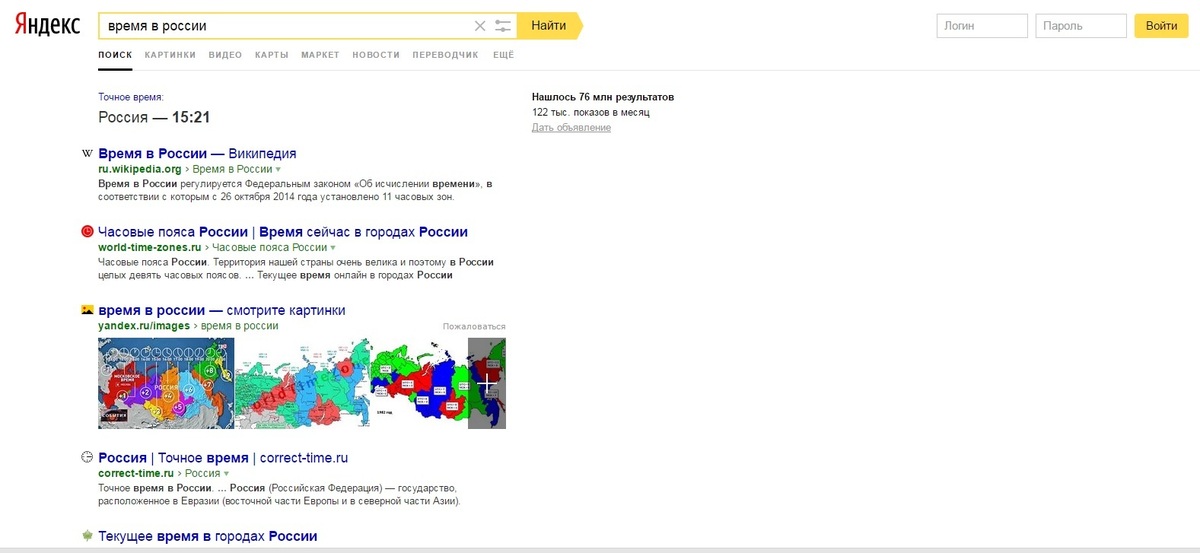 Д.Вот три наиболее важных преимущества обратного поиска изображений Яндекс.
Д.Вот три наиболее важных преимущества обратного поиска изображений Яндекс.
- Вы также можете найти похожие изображения в высоком качестве
- Вы можете увидеть, на каких веб-сайтах используется ваше релевантное изображение
- Вы можете получить похожее изображение в разных размерах
Как использовать поиск по обратному изображению Яндекс для проверки факта изображения
Вы можете очень легко выполнить поиск по обратному изображению в Яндексе, все, что вам нужно сделать, это загрузить соответствующее изображение или указать URL-адрес изображения, и если он есть подпись изображения, вы должны ее написать, вот пошаговый процесс
- Перейти на страницу обратного поиска Яндекс изображения
- Нажмите на значок камеры
- Загрузите свое изображение или вставьте URL-адрес изображения в текстовое поле
- Теперь вы можете видеть все детали своего изображения
Почему Яндекс обратный поиск изображений лучше всего?
Обратный поиск изображений Яндекс обладает самой кровавой способностью распознавать лица, сцены и предметы в мире. Поэтому она считается самой популярной поисковой системой. Он включает в себя три модели поиска, такие как Family , Moderate и Unsecure
Поэтому она считается самой популярной поисковой системой. Он включает в себя три модели поиска, такие как Family , Moderate и Unsecure
Family: Он не показывает изображения для взрослых, когда ваша семья в фильтре
Moderate: Этот фильтр отображает все эти изображения, даже для взрослых
Небезопасный : вы не можете выбрать фильтр для этого типа поиска
Яндекс не только ищет лица, на которых есть лицо, но также ищет изображения, содержащие другие изображения, похожие на то же лицо, соответствовать лицу, свету, разным цветам и разному фону.А также ищет позиции.
Хотя мы говорим о Google и Bing, они ищут только другие изображения человека с похожей одеждой и нормальными чертами лица, в то время как Яндекс ищет их все, а также другие изображения выражений лица выполняет
Ограничение размера для Изображения для поиска фотографий Яндекса
Нет ограничений по размеру изображений, которые пользователи могут загружать с помощью утилиты обратного поиска изображений Яндекса.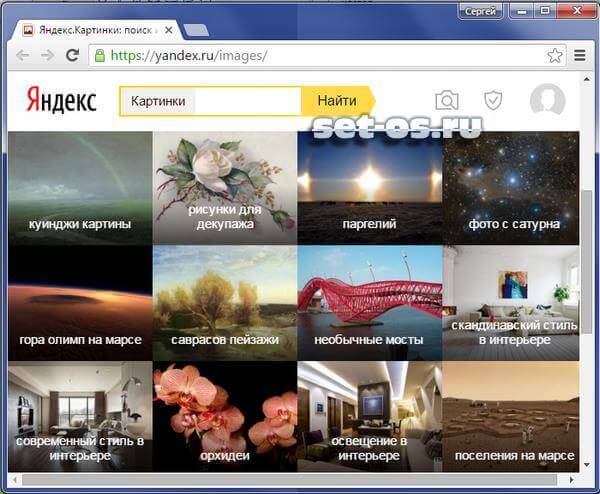 Вы можете загрузить изображение любого размера в этот инструмент и найти похожие изображения за считанные секунды.Вам не запретят загружать изображения небольшого размера с помощью этого инструмента, поскольку он поддерживает все размеры и формы изображений.
Вы можете загрузить изображение любого размера в этот инструмент и найти похожие изображения за считанные секунды.Вам не запретят загружать изображения небольшого размера с помощью этого инструмента, поскольку он поддерживает все размеры и формы изображений.
Яндекс Сибирь Технология обратного поиска изображений
Сибирь была первоначально анонсирована неделю назад в Турции и год назад в России, Казахстане, Украине и Беларуси.
Яндекс вместе с Sibir разработал замечательный сервис — поиск изображений на основе его контента. Это повысило планку для технологии обратного поиска изображений. Вот общий обзор того, как работают вдохновляющие технологии и почему они полезны для потребителей.
Пользователи Яндекса теперь будут иметь доступ к обратному поиску изображений, « Sibir », что в переводе с русского означает Сибирь и образовано от аббревиатуры CBIR, что означает «Получить изображение контента».
Результаты поиска Яндекс обратного изображения основаны не на поиске слов, а на визуальном содержании.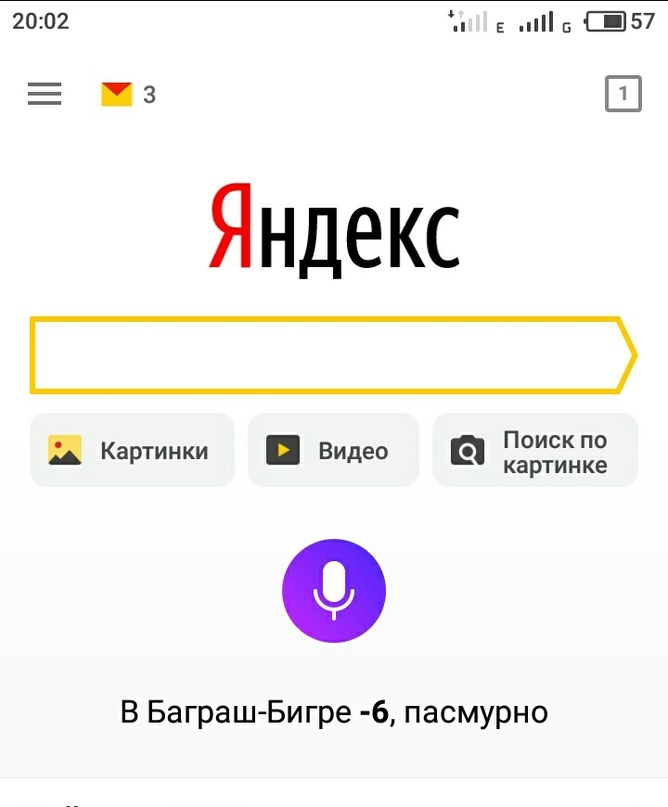 Разработчики, возглавляющие Яндекс, завершили создание технологии компьютерного зрения, позволившей пользователям использовать более качественные продукты для поиска изображений.
Разработчики, возглавляющие Яндекс, завершили создание технологии компьютерного зрения, позволившей пользователям использовать более качественные продукты для поиска изображений.
Этот процесс начинается, когда пользователь Яндекс отправляет фотографии в виде поисковых запросов.Затем он преобразует изображение в числовое представление основных характеристик изображения — процесс, называемый «визуальными предложениями». Затем поисковые системы могут выбирать изображения из миллиардов изображений в Интернете, которые содержат те же визуальные фразы, которые изначально были отправлены пользователем.
Хотя поиск обратного изображения может быть не самой востребованной задачей для поисковой системы, Яндекс считает, что именно это повысит его популярность. Как только у пользователя появляется возможность использовать сервис, он становится важным инструментом при загрузке или выборе фотографий через Интернет.
Преимущества технологии обратного поиска изображений Sibir от Яндекса
Есть много причин, по которым пользователь находит Sabir полезным и необходимым при поиске в Интернете.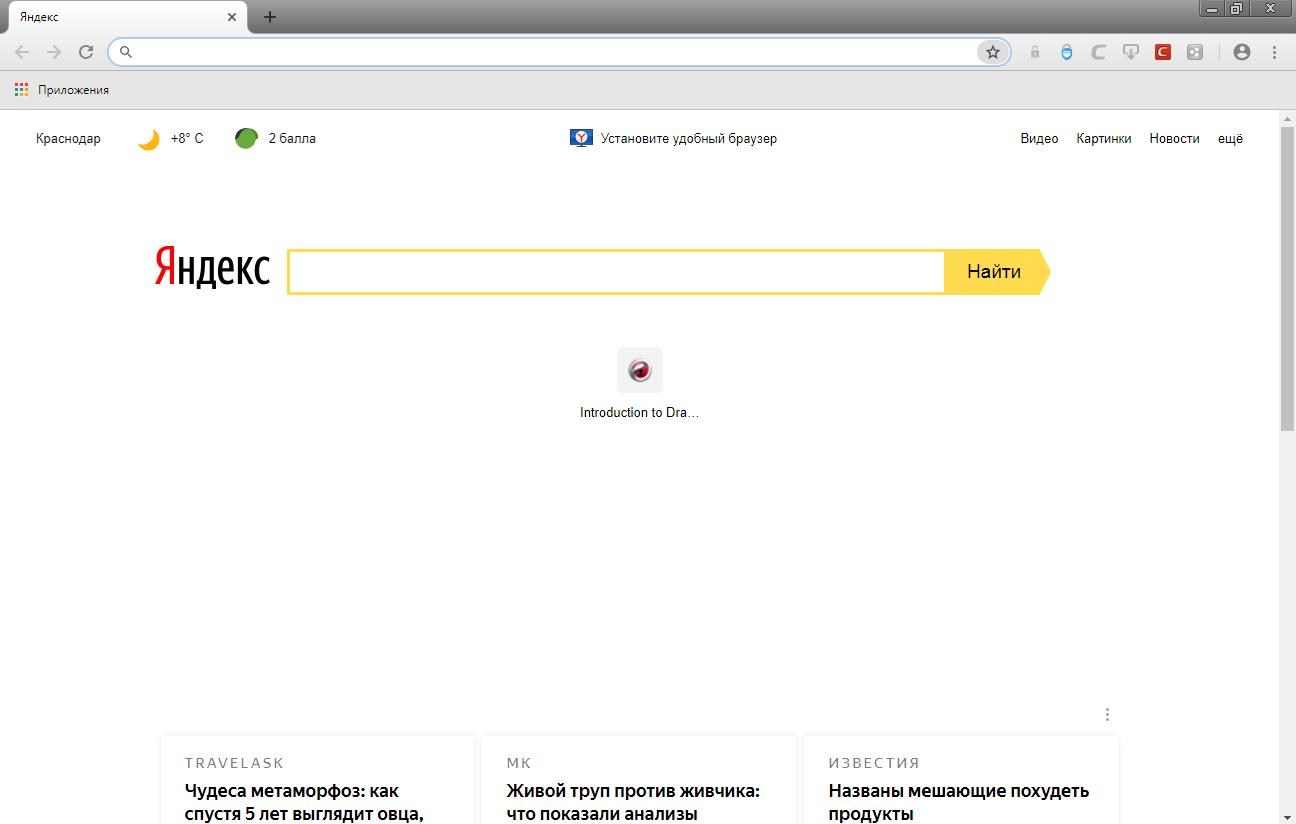 Наиболее частые ситуации включают аутентичность, точное исследование, высокое разрешение изображения, нарушение авторских прав и покупку. Важно иметь возможность сверить изображение с похожей информацией или веб-сайтом.
Наиболее частые ситуации включают аутентичность, точное исследование, высокое разрешение изображения, нарушение авторских прав и покупку. Важно иметь возможность сверить изображение с похожей информацией или веб-сайтом.
Например, когда дело доходит до социальных сетей или сайтов знакомств, Sabir предоставит пользователям доступ к информации, которая позволит им узнать, хочет ли фотография человека подружиться с вами или его профиль Если я существую, то он настоящий.
Другая лучшая система обратного поиска изображений в Интернете
Если вы хотите узнать больше о слове, идиоме или чем-то еще из Интернета, вам нужно ввести слово или фразу в поисковой системе, такой как Google, и она покажет вам ссылки на такие сайты. Сможем предоставить вам дополнительную информацию. об этом. Вот еще несколько ресурсов для онлайн-инструментов обратного поиска изображений.
№1.
Поиск картинок Google Не только текстовые запросы Google. Лучшая поисковая система, но также и их поиск обратных изображений на самом деле отличный.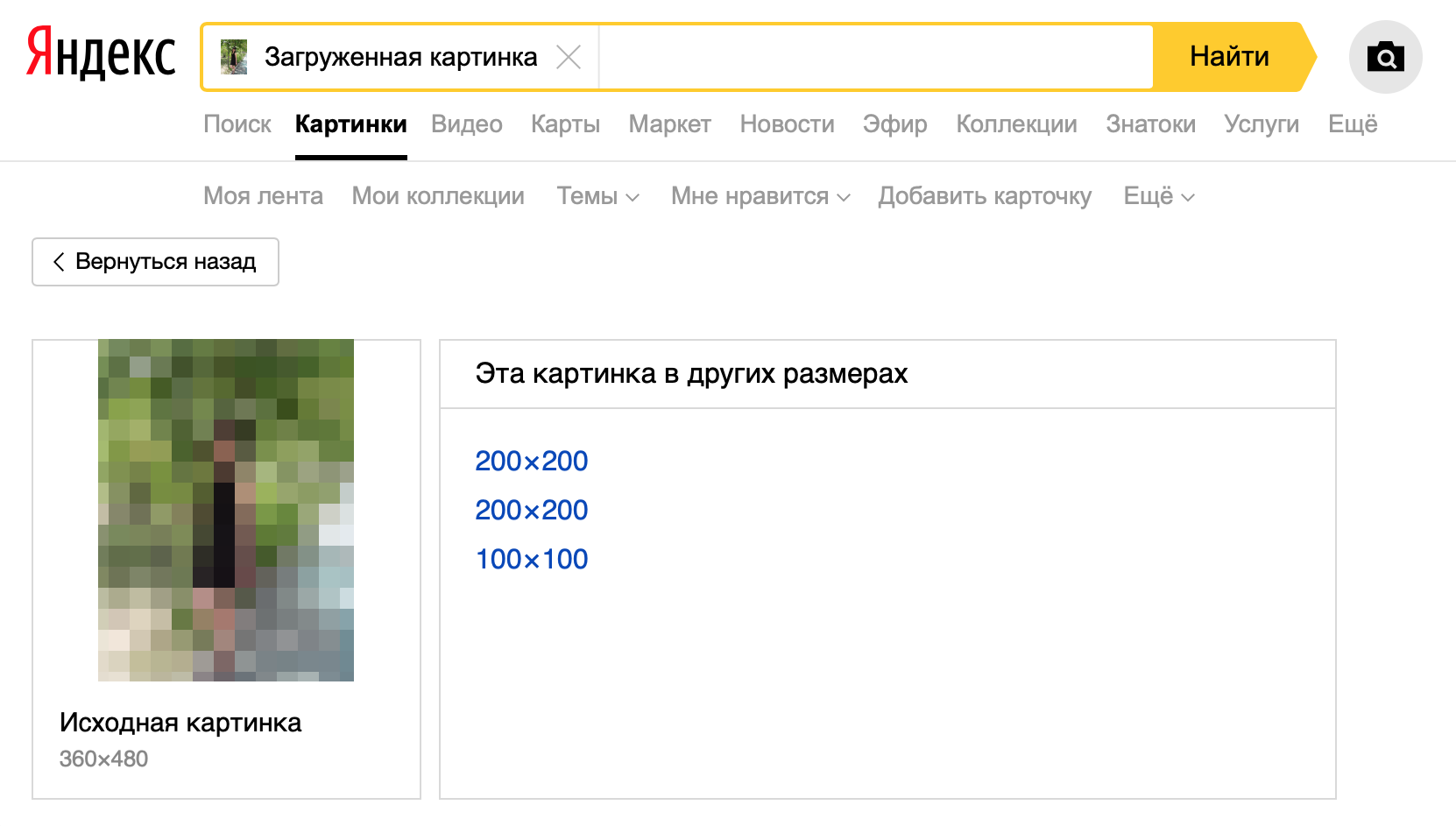
Все, что вам нужно сделать, это посмотреть на Google Images в своем веб-браузере, щелкнуть значок камеры (при наведении курсора мыши на значок появится надпись «Искать изображение»), и вам будет предложено вставить полное изображение URL. Будет изображение, которое вы хотите найти или загрузить со своего компьютера.
Поиск картинок Google может не только сказать вам, какие веб-сайты используют горячие ссылки на изображение, которое вы ищете, но они также могут отображать визуально похожие изображения в нижней части результатов поиска.
В качестве дополнительной подсказки веб-браузер Google Chrome позволяет легко искать изображение, щелкнув правой кнопкой мыши изображение на веб-сайте и выбрав «Искать в Google этот значок».
№ 2.
TinEyeTNE — первая веб-система обратного поиска изображений, которая, вероятно, была запущена примерно в 2008 году и на данный момент проиндексировала около 88 миллиардов изображений.
Вы можете найти веб-страницу, на которой будут автоматически отображаться все изображения со страницы путем загрузки с вашего компьютера или вставки URL-адреса изображения.
Если вы часто используете TinEye, вы можете установить плагин для браузера TinEye, доступный для Firefox, Chrome, Safari, Internet Explorer и Opera, чтобы упростить процесс поиска изображений.
Одной из приятных особенностей Tin I является то, что у него есть возможность сортировать результаты на основе наилучшего совпадения, самого разнообразного, самого большого значка, последнего и самого старого.
Существует также полезная функция сравнения, где вы можете легко увидеть разницу между вашим изображением и найденным изображением одним щелчком мыши.
Обратите внимание, что TinEye бесплатен для некоммерческого использования и позволяет использовать платную версию API.
№ 3.
ReverseImageSearch.Org Этот инструмент обратного поиска изображений полезен при использовании моделей изображений вместо того, чтобы полагаться на запросы на основе изображений. При использовании этого средства поиска изображений вы не столкнетесь с проблемами совместимости.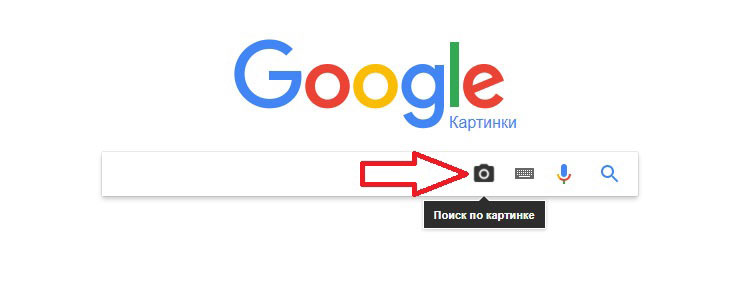
Вы можете легко использовать этот веб-инструмент на ноутбуках, компьютерах, iPhone, Android и Mac. Они приносят усовершенствованный поисковик изображений без каких-либо ограничений.
Просто посетите их веб-сайт и начните поиск самых подходящих изображений в магазинах по всему миру, не выполняя шаги регистрации. Не нужно подписываться, потому что их услуги бесплатны.
№4.
Image RaiderКак и поисковые системы обратного изображения, Image Rider позволяет вам указать URL-адрес для тестирования в Интернете или загрузить изображение с вашего компьютера, которое использует это изображение. Image Rider использует кредитную систему, при которой новая подписка автоматически дает вам 300 кредитов бесплатно, а при каждом поиске изображений используется 1 изображение.
Image Rider не имеет собственного алгоритма поиска перевернутых изображений или робота, который сканирует Интернет и индексирует обнаруженные изображения.
Он просто удаляет результаты поиска изображений из Google, Bing и Яндекс, давая вам единообразный результат, который включает такую информацию, как полномочия домена, имя домена с показателями, количество изображений и количество страниц.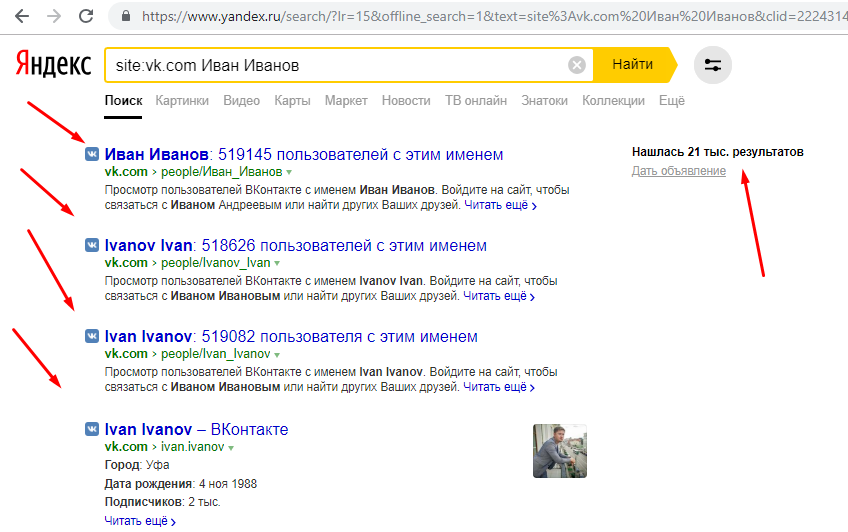 ۔ Вы также можете щелкнуть значок белого списка, чтобы скрыть определенный домен из результатов.
۔ Вы также можете щелкнуть значок белого списка, чтобы скрыть определенный домен из результатов.
Нравится:
Нравится Загрузка…
СвязанныеКак выполнить обратный поиск изображения: полное руководство
Ищете исходный источник понравившегося вам изображения в Интернете?
Хотите получить полный список всех страниц в Интернете, на которых отображается ваше изображение?
Вот ваше полное руководство по обратному поиску изображений в основных современных поисковых системах:
Бонус: мы покажем вам, как выполнять обратный поиск как на настольных компьютерах, так и на мобильных устройствах.
Приступим.
Что такое поиск обратного изображения?
Поиск в обратном представлении — это круто.
Это очень похоже на обычный поиск по ключевым словам, но на этот раз с изображениями.
Обратный поиск изображений позволяет детально изучить изображение.
Он дает вам подробную информацию о размере изображения, что это за изображение и где его можно найти в Интернете (точные страницы со ссылками).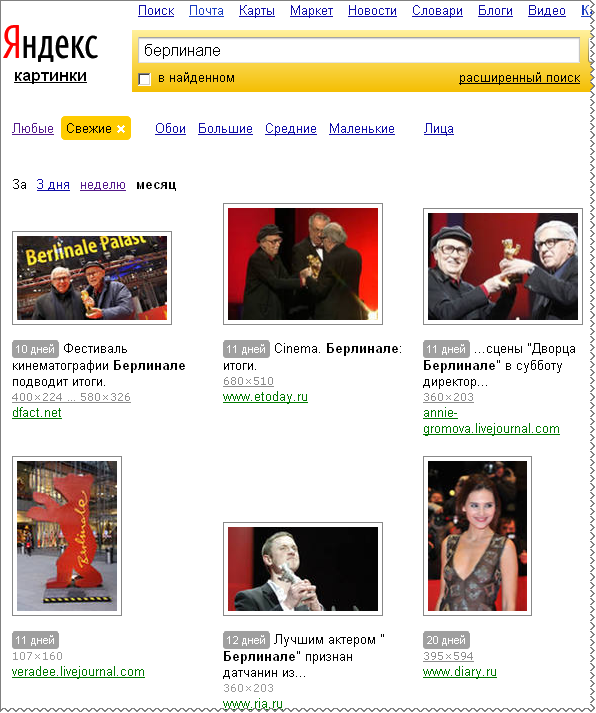
Зачем нужен обратный поиск изображений?
Обратный поиск изображений — это развлечение, когда у вас есть несколько лишних минут, чтобы посидеть за компьютером.
Но это тоже очень полезно.
Вы можете использовать его для:
- Находите интересные факты о понравившемся изображении.
- Узнайте о статусе авторских прав на изображение перед его использованием.
- Отслеживайте нарушения авторских прав на изображения, которые вы уже используете.
- Узнайте, используют ли ваши изображения другие люди.
Почему иногда не работает обратный поиск изображений
Обратный поиск изображений не всегда работает.
Бывают случаи, когда вы загружаете фотографию в строку поиска и не получаете результатов.
Когда это происходит, вероятно, потому, что веб-сайт, на котором размещено изображение, не позволяет индексировать изображения.
Кроме того, центры обработки данных могут немного рассинхронизироваться.
Это означает, что одни пользователи могут найти изображение с помощью обратного поиска, а другие — нет.
Как выполнять обратный поиск изображений в современных поисковых системах
Удивительно, но вы можете использовать свою любимую поисковую систему (Google, Bing, Яндекс) для выполнения обратного поиска изображений.
Если вы хотите использовать поисковую систему, созданную специально для обратного поиска изображений, вы можете использовать TinEye.
Реклама
Продолжить чтение ниже
Помните, не имеет значения, используете ли вы Mac или ПК, а также какой браузер вы используете (Chrome, Firefox, Safari, Edge и т. Д.работают нормально).
Как выполнить обратный поиск изображений в Google (Desktop)1. Откройте Google в совместимом браузере
Обратный поиск изображений работает в Safari, Firefox и Chrome.
Получив доступ к браузеру, откройте Google Images.
2. Загрузите свое изображение
Если вы нашли в Интернете изображение, которое хотели бы найти, один из вариантов перед выполнением обратного поиска — сохранить его на рабочем столе.
Реклама
Продолжить чтение ниже
Затем, открыв Google Images, перейдите в правую часть строки поиска и щелкните значок камеры.
Загрузите изображение, перетащив его в область поиска или загрузив файл со своего рабочего стола.
Примечание: вы можете искать только одно изображение за раз.
3. Загрузите URL-адрес с фотографией
Если изображение не сохранено на вашем рабочем столе, вы также можете еще раз щелкнуть значок камеры изображения Google, чтобы вставить URL-адрес фотографии.
Реклама
Продолжить чтение ниже
Чтобы получить URL-адрес фотографии, щелкните изображение правой кнопкой мыши и выберите вариант «открыть изображение в новой вкладке».»
Выделите URL-адрес в строке поиска веб-сайта и одновременно удерживайте клавиши« команда »и« C », чтобы скопировать текст.
Затем щелкните вкладку «Вставить URL-адрес изображения».
Вставьте скопированный URL-адрес в доступное место.
4. Изучите свои результаты
После того, как вы нажмете «поиск», вы увидите загруженную фотографию вверху страницы вместе с некоторыми предложенными ключевыми словами.
Рядом с изображением Google также сообщит вам, есть ли другие размеры изображения, доступные для загрузки.
Отсюда вы можете просматривать похожие изображения или веб-сайты, содержащие эту фотографию.
Как выполнить обратный поиск изображений в Google (приложение Chrome на мобильном устройстве)Вам нужно выполнить быстрый обратный поиск изображений, когда вы в пути?
Реклама
Продолжить чтение ниже
Вот как это сделать, не включая компьютер.
1. Откройте Google Картинки в приложении Chrome.
Приложение — это простой способ использовать обратный поиск изображений на телефоне, если вы берете изображение из Интернета.
Откройте приложение Chrome и откройте Поиск картинок Google.
2. Найдите свое изображение
Введите изображение, которое вы искали, в строку поиска и нажмите «Enter».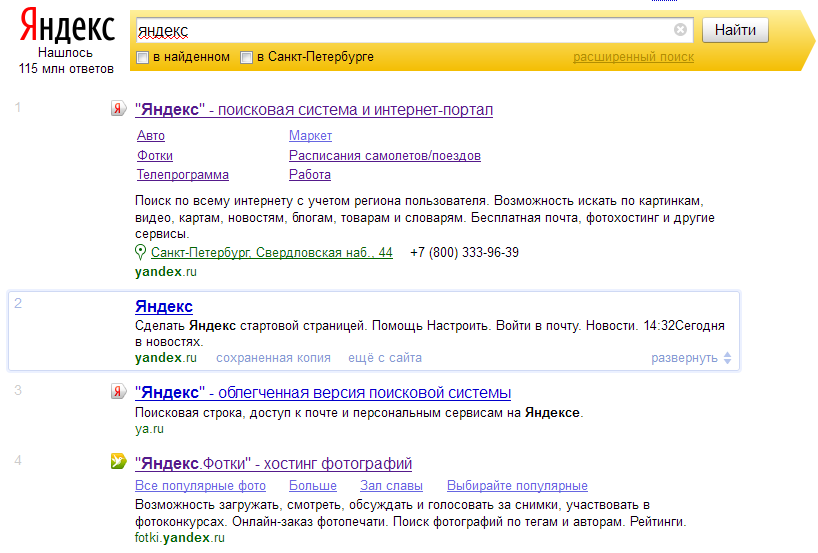
Реклама
Продолжить чтение ниже
Появится список фотографий.
Коснитесь желаемого изображения.
3. Выберите «Искать в Google это изображение»
После того, как вы откроете изображение на телефоне, нажмите и удерживайте изображение.
Появится раскрывающееся меню с несколькими вариантами.
Щелкните нижнюю вкладку с надписью «Искать в Google это изображение».
4. Изучите свои результаты
В Chrome откроется новая вкладка, показывающая, где еще находится изображение и доступны разные размеры.
Реклама
Продолжить чтение ниже
Как выполнить обратный поиск изображений в Google (мобильный телефон, в браузере )1. Откройте изображения Google в своем веб-браузере
Самый простой способ выполнить обратный поиск на ваш телефон должен загрузить приложение Chrome, как описано выше, , но это можно сделать в вашем браузере.
Первым шагом, естественно, является открытие Google Images в вашем браузере.
2. Избавьтесь от мобильного просмотра
Вы заметите, что как только вы откроете Google Images на своем телефоне, поиск изображения будет негде.
Реклама
Продолжить чтение ниже
Чтобы получить эту функцию, измените настройки веб-сайта на режим рабочего стола.
Щелкните двойной значок «AA» в верхнем левом углу строки поиска.
Выберите третий вариант в раскрывающемся меню «Запросить веб-сайт для ПК.”
Это изменит экран, чтобы он выглядел как браузер Google, который вы обычно видите на своем компьютере.
3. Загрузите изображение
Щелкните значок камеры в правой части панели поиска Картинок Google, чтобы изучить перевернутое изображение.
Реклама
Продолжить чтение ниже
При нажатии кнопки появятся два варианта: «Вставить URL-адрес изображения» и «Загрузить изображение».
Если изображение загружено в фотопленку, выберите «Загрузить изображение», нажмите «Библиотека фотографий» и выберите свое изображение.
Браузер загрузит фотографию за вас.
Вы также можете сделать снимок или просмотреть предыдущие документы или снимки экрана при загрузке файла.
Или вставьте URL-адрес изображения
Если изображение не сохранено на телефоне, выберите вкладку «Вставить URL-адрес изображения».
Реклама
Продолжить чтение ниже
Чтобы получить URL-адрес вашего изображения, откройте фотографию в браузере, удерживайте изображение и выберите «копировать».”
После этого вставьте свой URL-адрес на вкладку загрузки URL-адресов.
4. Изучите свои результаты
После загрузки изображения и URL-адреса щелкните значок поиска.
Веб-сайт покажет вам похожие поисковые запросы, другие доступные размеры изображений и веб-сайты с таким же изображением.
Как выполнить обратный поиск изображений в Google (iPhone)
Откройте браузер и перейдите на images.google.com.
Если вы используете Safari, щелкните значок Поделиться .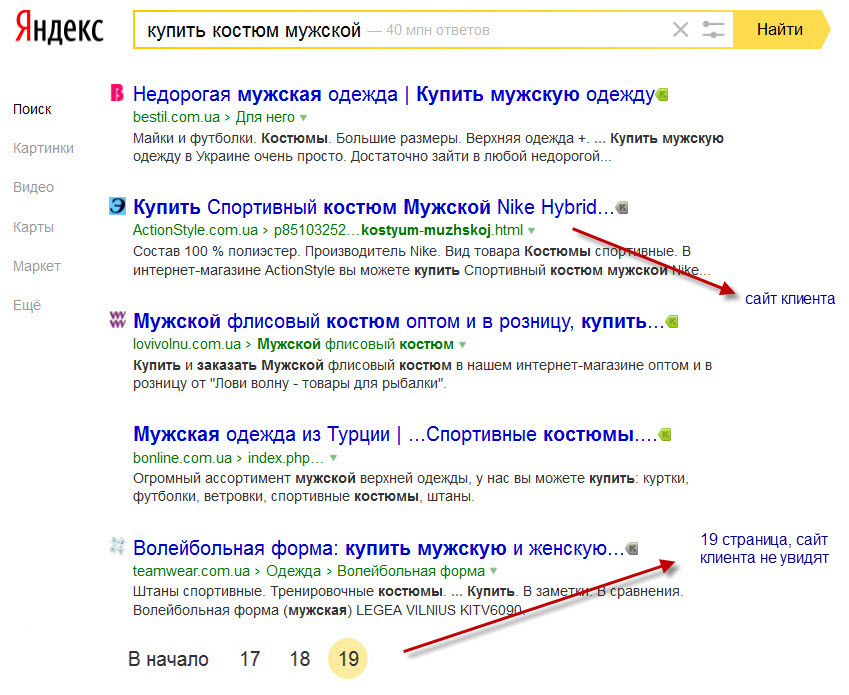
Если вы используете Chrome, посмотрите в правом нижнем углу экрана на три точки и нажмите на них.
Выберите Запросить настольный сайт .
Загрузите изображение, чтобы увидеть результаты.
Как выполнить обратный поиск изображений в Bing
Нажмите на опцию Images в верхнем левом углу главной страницы Bing.
Выберите Search, используя изображение в строке поиска.
Вы можете выбрать один из вариантов: перетащить изображение в строку поиска, загрузить изображение, вставить URL-адрес или изображение или сделать фотографию.
Примечание: В отличие от Google, вы можете перетащить более одного изображения в строку поиска!
Вот результаты для фотографии, загруженной с рабочего стола.
Вы можете щелкать вкладки, чтобы просматривать страницы, на которых появляется изображение, похожие изображения и связанные запросы.
Реклама
Продолжить чтение ниже
Как выполнить обратный поиск изображений на Яндексе
На Яндексе нажмите изображений в левом верхнем углу строки поиска.
Щелкните значок камеры.
Вы получите возможность ввести URL своего изображения или загрузить фотографию со своего рабочего стола.
Допустим, вы решили сохранить, а затем загрузить фотографию с рабочего стола. Вы получите такие результаты.
Обратите внимание, насколько подробны детали размера изображения?
Реклама
Продолжить чтение ниже
Если вы прокрутите вниз, вы увидите похожие изображения и список всех страниц, на которых они отображаются.
Есть даже кнопка Распознать текст , которая позволяет искать или переводить слова на изображении.
Как выполнить обратный поиск изображений в TinEye
TinEye — это поисковая система, с помощью которой вы можете быстро и без излишеств выполнять поиск обратных изображений.
Для начала нажмите кнопку загрузки в левой части строки поиска, чтобы просмотреть сохраненные изображения на рабочем столе.
Реклама
Продолжить чтение ниже
Или вставьте URL изображения в строку поиска.
Вы также можете перетащить изображение из открытой вкладки браузера прямо на главную страницу TinEye!
Когда вы закончите, вы получите такие результаты.
Самое интересное, что вы можете использовать фильтр для поиска по размеру изображения, самому новому или самому старому сообщению, наилучшему совпадению и наиболее измененному.
Вы также можете фильтровать по домену или коллекции, чтобы сузить результаты.
Поиск изображения в обратном направлении: простой способ получить релевантную информацию об изображениях
Существует масса причин, по которым вы хотите узнать больше об изображении.
Реклама
Продолжить чтение ниже
- Вы хотите знать, можете ли вы разместить это на своем сайте.
- Вы хотите знать, кто использует ваши изображения.
- Вам просто интересно, какое изображение вам нравится.
Хорошая новость в том, что теперь вы можете делать это с помощью любого браузера или поисковой системы по вашему выбору.
Это легко сделать на Mac или ПК, iPhone или Android, мобильном или настольном компьютере.
Удачи!
Дополнительные ресурсы:
Кредиты на изображения
Все скриншоты сделаны автором, май 2020 г.
Неважно, какое изображение вы хотите найти, скорее всего, с правильными ключевыми словами, поисковыми фильтрами и инструментами вы его найдете.
Но это еще не все.
Нужно найти источник изображения? Выполните обратный поиск изображений.
Хотите, чтобы изображение в высоком разрешении использовалось в вашей следующей маркетинговой кампании или на своем веб-сайте?
Используйте фильтры расширенного поиска изображений, чтобы найти изображения с правильными правами использования.
Даже если вы просто хотите использовать большое красивое фото в качестве обоев рабочего стола, для этого тоже есть поисковая машина.
Вот лучшие, в произвольном порядке.
1. TinEye Reverse Image Search Engine
TinEye — это система обратного поиска изображений, которая помогает вам находить изображения и находить их в Интернете.
Этот инструмент позволяет выполнять поиск как по URL-адресам, так и по загруженным изображениям.
Просто щелкните значок стрелки перед полем поиска и загрузите любое изображение со своего компьютера, чтобы найти его в Интернете.
Существует также расширение TinEye Chrome для более быстрого обратного поиска изображений.Он позволяет щелкнуть правой кнопкой мыши по любому изображению и найти его с помощью технологии TinEye.
2. Google Images
Вы не можете превзойти Google Images по простому поиску изображений. Просто введите ключевое слово и вперед.
Реклама
Продолжить чтение ниже
Для более глубокого поиска также есть множество фильтров.
Например, когда я ищу «синяя птица», я могу сузить фотографии до карикатур, графических изображений и иллюстраций или даже логотипов.
Чтобы пойти еще дальше, нажав «Инструменты», вы получите доступ к дополнительным фильтрам: размеру, цвету, правам использования, типу фотографии и времени ее загрузки / создания.
Это очень удобно для поиска именно того изображения, которое вы хотите, а также изображений, которые не требуют лицензионных отчислений.
Google Reverse Image Search
Google Images также предлагает инструмент обратного поиска изображений. Чтобы получить к нему доступ, щелкните значок камеры в поле поиска.
3.Yahoo Image Search
Другим вариантом для поисковых систем изображений является Yahoo Image Search.
Реклама
Продолжить чтение ниже
Этот инструмент похож на Google Images, но результаты немного отличаются.
Вы также заметите, что инструменты фильтрации не скрыты, но к ним легко получить доступ.
4. Поиск изображений Bing
Хотите альтернативу Google?
Макет и функции поиска изображений Bing все еще довольно близки к Google, и вы увидите аналогичные результаты:
Одна интересная функция — это фильтр «Люди», который позволяет вам выбирать фотографии людей в зависимости от того, как они были сфотографированы (только лица или голова-плечи).
Довольно полезно, правда?
5. Инструмент визуального поиска Pinterest
Знаете ли вы, что у Pinterest есть собственный инструмент визуального поиска? Это имеет смысл, поскольку это платформа на основе изображений.
Реклама
Продолжить чтение ниже
Это довольно просто использовать:
- Войдите в свою учетную запись Pinterest.
- Щелкните любой значок в своем домашнем ленте (или в любом профиле или на доске).
- Щелкните значок в правом нижнем углу закрепленного изображения.
Инструмент вернет результаты, визуально похожие на изображение, которое вы искали.
Pinterest имеет довольно большую базу данных изображений благодаря пинам, созданным пользователями, так что это источник, который вы не должны исключать, когда вам нужно найти конкретное изображение.
6. Picsearch
Ищете систему поиска изображений с более разнообразными результатами? Попробуйте Picsearch.
Вы не получите таких конкретных результатов, как в Google, Bing или Yahoo, но если вам это не нужно, это может быть хорошим инструментом для поиска интересных фотографий, которые в целом соответствуют вашему ключевому слову. .
Реклама
Продолжить чтение ниже
В расширенном поиске также есть приятная функция, которая позволяет фильтровать изображения по размеру, включая размер обоев.
7. Flickr
Flickr — это поисковая машина другого типа, поскольку множество изображений поступает от фотографов-любителей и профессиональных фотографов, делящихся своей работой на платформе.
Если вам нравится просматривать и искать красивые фотографии, это ваше место.
Если вы ищете фотографии для использования в коммерческих или маркетинговых проектах, убедитесь, что вы отфильтровали поиск по правильной лицензии на использование.
8. Getty Images
Для получения красивых стоковых фотографий используйте Getty Images.
Вы можете выполнить поиск по ключевому слову или поиск по изображению — просто щелкните значок камеры в поле поиска.
Реклама
Продолжить чтение ниже
Если вы выполняете поиск по ключевому слову, функция автоматического предложения имеет несколько полезных опций, позволяющих сузить область поиска.
Getty Images также имеет невероятный набор поисковых фильтров, поэтому вы не сможете найти именно тот тип изображения, которое ищете.
Помните, : вам придется заплатить за бесплатную лицензию на любую фотографию, которую вы хотите использовать. Getty Images предлагает эту лицензию для отдельных изображений, или вы можете приобрести пакеты фотографий по фиксированной цене.
9. Shutterstock
Еще одна более дешевая система поиска стоковых фотографий без лицензионных отчислений — Shutterstock.
Реклама
Продолжить чтение ниже
Их библиотека изображений такая же большая, как и у Getty Images, а их поисковые фильтры такие же подробные.
Shutterstock предлагает предоплаченные пакеты изображений, а также годовые планы. Самый популярный из них включает 350 загрузок изображений в месяц за 199 долларов в месяц.
Еще один хороший вариант для маркетологов с ограниченным бюджетом: получите пакет из 5 любых бесплатных изображений за 49 долларов.
10. Цифровые коллекции Нью-Йоркской публичной библиотеки
Ищете высококачественные цифровые изображения, в том числе отсканированные в высоком разрешении исторические книги, карты, документы, альбомы, бухгалтерские книги, фотографии и многое другое?
Цифровые коллекции NYPL содержат обширный архив изображений в открытом доступе, что означает, что вы можете использовать и повторно использовать изображения любым удобным для вас способом.
Реклама
Продолжить чтение ниже
Это отличная поисковая система изображений для поиска уникальных фотографий.
Когда вы начнете поиск, вам будет интересно исследовать различные оцифрованные элементы.
Например, этот поиск привел меня к иллюстрированной странице из книги о фауне Нью-Йорка.
Проще говоря, это изображения, которые вы больше нигде не найдете.
11. Поиск изображений Яндекс и похожих изображений
Российская поисковая система Яндекс предлагает несколько различных способов поиска и просмотра изображений.
Реклама
Читать дальше
На Яндекс.Изображениях вы можете просматривать коллекции изображений по темам.
Щелкнув по, вы попадете в надежный поиск изображений, где вы можете фильтровать и сортировать по размеру, ориентации, типу изображения, формату файла и т. Д.
«Похожие изображения» — еще один графический инструмент Яндекса, который помогает находить товары, похожие на уже существующие, например, товары с похожими характеристиками.
И его обычный поиск изображений на самом деле является обратным поиском, которому нужен только фрагмент изображения для его сканирования в Интернете.Конечно, даже лучше, если у вас есть полное изображение.
Реклама
Продолжить чтение ниже
Поисковые системы по изображениям стремительно набирают обороты
В целом, поисковые системы по изображениям лучше, чем когда-либо. Не соглашайтесь только на один — используйте инструмент, который лучше всего соответствует вашим потребностям.
Не забудьте поэкспериментировать с ключевыми словами и поисковыми фильтрами, чтобы найти эти скрытые жемчужины.
Кроме того, рискните выйти за рамки Google. Никогда не знаешь, что найдешь — просто будешь приятно удивлен.
Дополнительные ресурсы:
Кредиты на изображения
Все снимки экрана сделаны SEJ Editor, февраль 2021 г.
Поиск по изображению — Загрузите это расширение для 🦊 Firefox (en-US)
Поиск по изображению — это расширение для браузера Firefox, которое делает возможным простой поиск изображений в обратном направлении и поддерживает более 30 поисковых систем.Search by Image — проект с открытым исходным кодом, ставший возможным благодаря сообществу замечательных сторонников.Если вы хотите поддержать дальнейшее развитие расширения, рассмотрите возможность участия в Patreon, PayPal или Bitcoin.
Расширение помогает журналистам и исследователям по всему миру проверять подлинность изображений, а также помогает выявлять ложную информацию и поддельные учетные записи в социальных сетях. Поиск по изображению также популярен среди фотографов, помогая художникам изучить, как их работы публикуются в Интернете, а покупатели находят полезным находить похожие товары по сниженным ценам.
Расширение позволяет вам искать изображения из контекстного меню и панели инструментов браузера с помощью разнообразного набора систем поиска обратных изображений, которые можно переключать и переупорядочивать в опциях расширения. Посетите вики, чтобы увидеть полный список поддерживаемых поисковых систем.
https://github.com/dessant/search-by-image/wiki/Search-engines
Изображения, расположенные в выбранной области, обнаруживаются независимо от того, как они были встроены в страницу. Расширение также поддерживает загрузку локальных изображений, поиск видеокадров, захват деталей в изображениях и поиск изображений с частных сайтов.
Предлагается несколько режимов поиска, которые обслуживают различные варианты использования. Режим поиска можно установить независимо для контекстного меню и панели инструментов браузера из параметров расширения.
Режимы поиска:
- Выберите : выберите изображение на странице, затем найдите URL-адрес изображения. URL-адреса BLOB-объектов, данных и файлов будут по-прежнему обрабатываться как загрузка изображений. Это режим поиска по умолчанию.
- Выбрать и загрузить : выберите изображение на странице, затем выберите изображение, возможно, из кеша браузера, и загрузите его.Этот режим поиска предпочтителен для сайтов, на которых не разрешена прямая ссылка на изображения, например для частных сайтов.
- Захват : выберите и захватите область страницы, затем загрузите ее.
- Загрузить : выберите изображение на своем устройстве, затем загрузите его.
- URL : поиск URL изображения.
Характеристики:
- Поиск с использованием одного механизма или всех включенных, непосредственно из пункта контекстного меню верхнего уровня или кнопки панели инструментов браузера (см. Параметры)
- Обнаружение любого изображения на странице, включая изображения, объявленные в CSS и псевдоэлементах
- Выберите желаемое изображение из диалогового окна, когда найдено несколько изображений
- Поиск изображений с частных сайтов (см. Режимы поиска)
- Поиск локальных изображений (см. Режимы поиска)
- Поиск текущего кадра видео
Необходимые разрешения:
- Доступ к вашим данным для всех вкладок и веб-сайтов: требуется для анализа веб-страниц и выполнения поиска изображений
- Отображать уведомления: необходимо для отображения сообщений об ошибках
Пункт контекстного меню всегда отображается, если он не отключен.

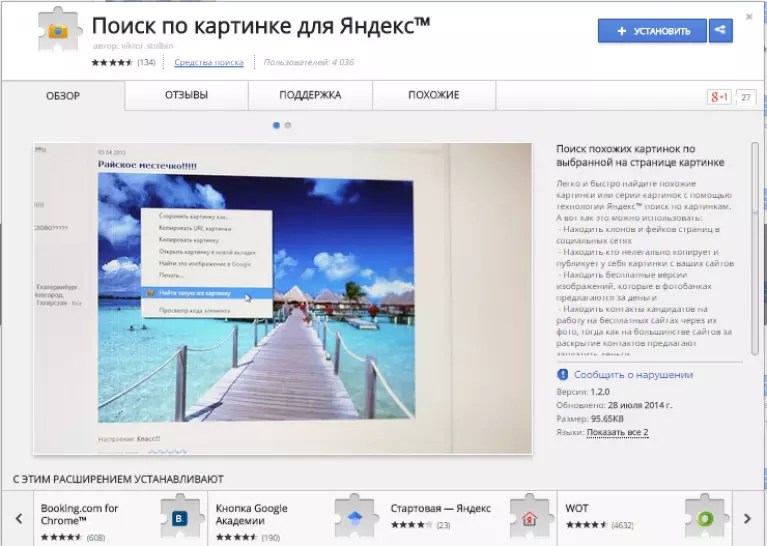 Кстати, он отображается при наведении курсора на объект выдачи.
Кстати, он отображается при наведении курсора на объект выдачи.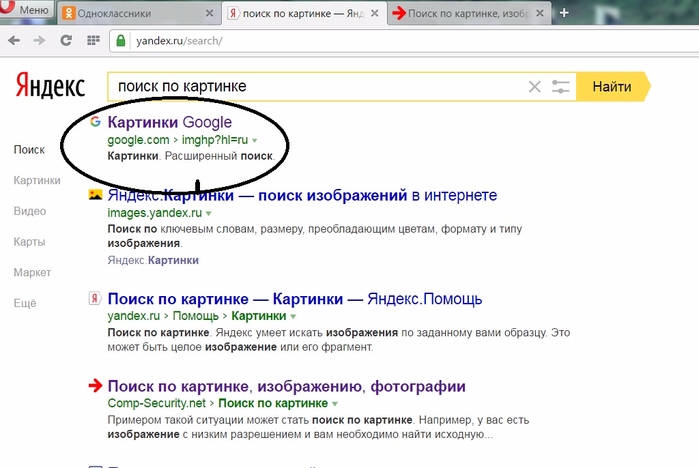
 Поиск похожих картинок в Гугл – не всемогущ.
Поиск похожих картинок в Гугл – не всемогущ.
 Это в том случае, если у вас уже есть картинка и вы хотите удостовериться, что она оригинальная.
Это в том случае, если у вас уже есть картинка и вы хотите удостовериться, что она оригинальная.
 ru. Затем кликните по ссылке «Картинки», отмеченной на скриншоте, чтобы перейти к фирменному онлайн API сервису по поиску фото.
ru. Затем кликните по ссылке «Картинки», отмеченной на скриншоте, чтобы перейти к фирменному онлайн API сервису по поиску фото. Кликните по картинке ПКМ и выберите отмеченный пункт на скриншоте.
Кликните по картинке ПКМ и выберите отмеченный пункт на скриншоте.

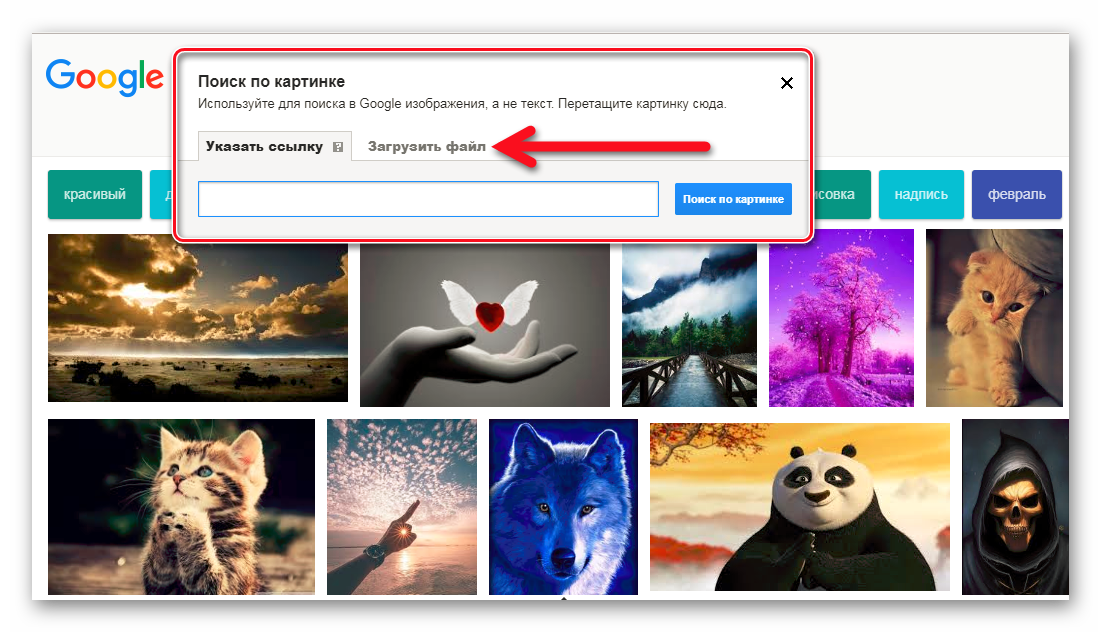 сотрудники клиники «Ваш ветеринар» приняли участие в Сибирском Ветеринарном Фестивале…
сотрудники клиники «Ваш ветеринар» приняли участие в Сибирском Ветеринарном Фестивале…